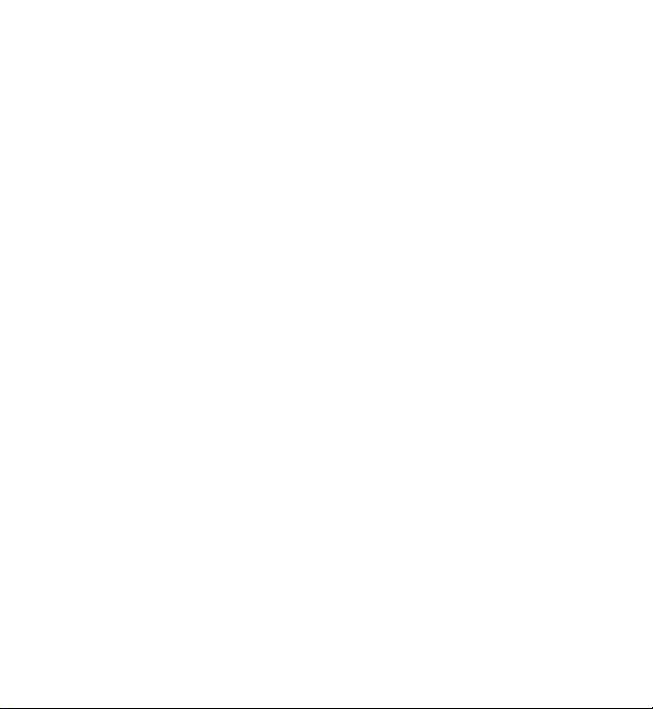
Nokia X6-00 -käyttöopas
4. painos
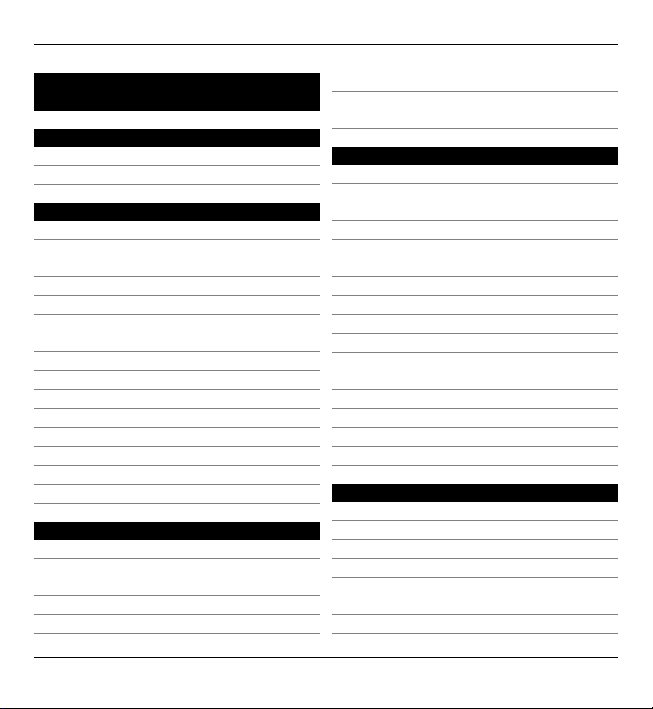
2Sisältö
Sisältö
Turvallisuus 6
Tietoja laitteestasi 7
Verkkopalvelut 8
Käytön aloitus 10
Näppäimet ja osat 10
SIM-kortin ja akun asettaminen
paikalleen 12
Akun lataaminen 15
Virran kytkeminen laitteeseen 16
Näppäinten ja kosketusnäytön
lukitseminen 16
Aloitusnäyttö 17
Medianäppäin 20
Valikon käyttäminen 20
Kosketusnäytön toiminnot 20
Soittoäänen vaihtaminen 23
Tuki 23
Vieraileminen Ovi-sivustossa 24
Tietoja Ovi Store -palvelusta 24
Ohjeiden etsiminen 25
Laitteen omat ohjeet 25
Ohjelmiston päivittäminen
tietokoneen avulla 25
Asetukset 26
Tunnusluvut 26
Akun käyttöiän pidentäminen 27
Vapaan muistin määrän
lisääminen 28
Laitteesi 30
Puhelimen asetukset 30
Sisällön siirtäminen ensimmäisen
kerran 30
Näytön symbolit 31
Äänenvoimakkuuden ja kaiuttimen
säätäminen 32
Pikavalinnat 33
Antennien paikat 34
Osoitekirjapalkki 35
Offline-profiili 35
Tunnistimen asetukset ja näytön
kierto 36
Kuuloke 37
SIM-kortin poistaminen 38
Rannehihnan kiinnittäminen 39
Etälukitus 39
Soittaminen 40
Kosketusnäyttö puhelujen aikana 40
Äänipuhelut 40
Puhelun aikana 41
Vastaaja 42
Puheluun vastaaminen tai sen
hylkääminen 43
Neuvottelupuhelun soittaminen 43
© 2010 Nokia. Kaikki oikeudet pidätetään.
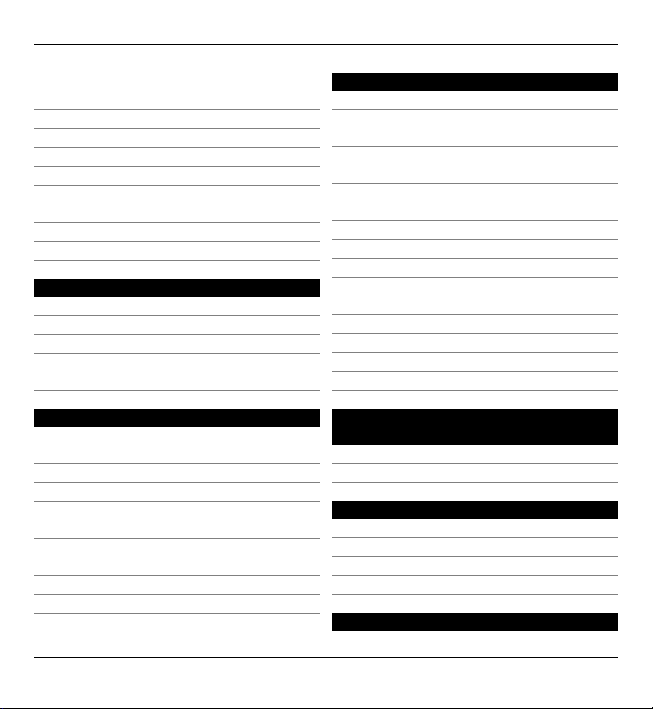
Sisältö 3
Puhelinnumeroon soittaminen
pikavalinnalla 44
Koputuspalvelu 45
Äänivalinta 46
Videopuhelun soittaminen 46
Videopuhelun aikana 48
Videopuheluun vastaaminen tai
puhelun hylkääminen 49
Videon jako 49
Loki 53
Tekstin kirjoittaminen 56
Automaattiset syöttötilat 56
Virtuaalinäppäimistö 56
Aakkosnumeerinen näppäimistö 58
Kosketusnäytön tekstinsyötön
asetukset 60
Osoitekirja 62
Nimien ja numeroiden tallentaminen
ja muokkaaminen 62
Osoitekirja-työkalurivi 62
Nimien ja numeroiden hallinta 63
Oletusnumeroiden ja -osoitteiden
asettaminen 64
Nimiin liitetyt soittoäänet, kuvat ja
puhelutekstit 64
Yhteystietojen kopioiminen 65
SIM-palvelut 66
Viestit 68
Viestit-sovelluksen päänäkymä 68
Viestien kirjoittaminen ja
lähettäminen 69
Viestit-sovelluksen Saapuneetkansio 70
Sähköpostiasetusten
määrittäminen 72
Nokia Messaging -palvelu 73
Postilaatikko 74
Mail for Exchange 77
SIM-kortilla olevien viestien
katseleminen 78
Tiedotteet, viestit 78
Palvelukäskyt 79
Viestien asetukset 79
Ovi Kontaktit 82
Laitteen muokkaaminen
yksilölliseksi 93
Laitteen ulkoasun muuttaminen 93
Profiilit 94
Musiikki-kansio 95
Soitin 95
Ovi Music 99
Nokia Podcasting 100
Radio 102
Galleria 105
© 2010 Nokia. Kaikki oikeudet pidätetään.
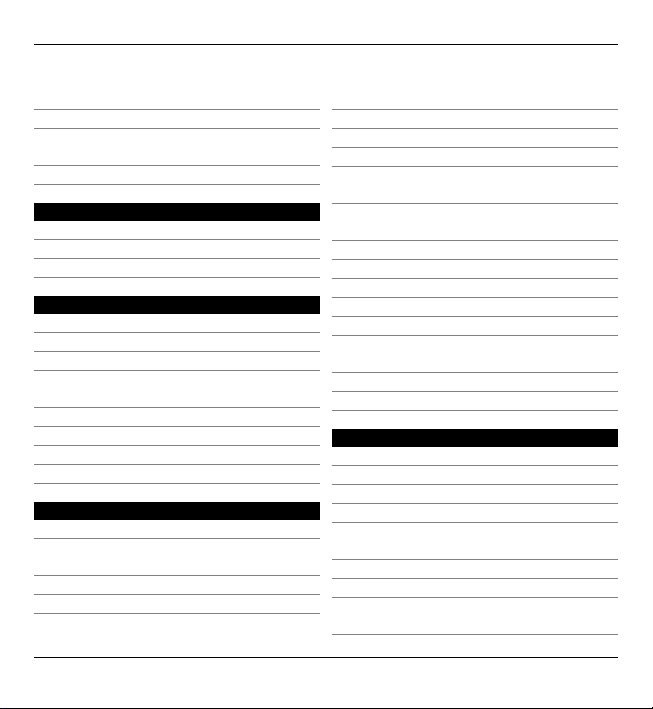
4Sisältö
Tiedostojen katseleminen ja
järjestäminen 105
Kuvien ja videoiden katseleminen 105
Kuvien ja videoleikkeiden
järjestäminen 106
TV-tila 107
Kamera 109
Kameran käyttöönotto 109
Kuvan ottaminen 109
Videon kuvaus 117
Paikannus (GPS) 119
Tietoja GPS-järjestelmästä 119
A-GPS (Assisted GPS) 119
Pidä laitetta oikein 120
GPS-yhteyden muodostamista
koskevia vihjeitä 121
Paikannuspyynnöt 123
Maamerkit 123
GPS-tiedot 124
Paikannusasetukset 124
Kartat-sovellus 126
Kartat-sovelluksen yleisnäkymä 126
Sijaintisi ja kartan
tarkasteleminen 127
Karttanäkymä 128
Kartan ulkoasun muuttaminen 128
Karttojen hakeminen ja
päivittäminen 129
Tietoja paikannusmenetelmistä 130
Paikan etsiminen 131
Paikkatietojen tarkasteleminen 132
Paikkojen ja reittien
tallentaminen 133
Paikkojen ja reittien tarkasteleminen
ja järjestäminen 134
Paikkojen lähettäminen ystäville 135
Suosikkien synkronoiminen 135
Ääniopasteen käyttäminen 136
Ajaminen kohteeseen 137
Suunnistusnäkymä 138
Liikennettä ja turvallisuutta
koskevien tietojen saaminen 138
Käveleminen kohteeseen 139
Reitin suunnitteleminen 140
Yhteydet 143
Datayhteydet ja yhteysosoitteet 143
Verkkoasetukset 143
Langaton lähiverkko 144
Yhteysosoitteet 148
Käytössä olevien yhteyksien
tarkasteleminen 154
Synkronointi 155
Bluetooth-yhteydet 156
Tietojen siirtäminen USB-kaapelia
käyttämällä 161
© 2010 Nokia. Kaikki oikeudet pidätetään.
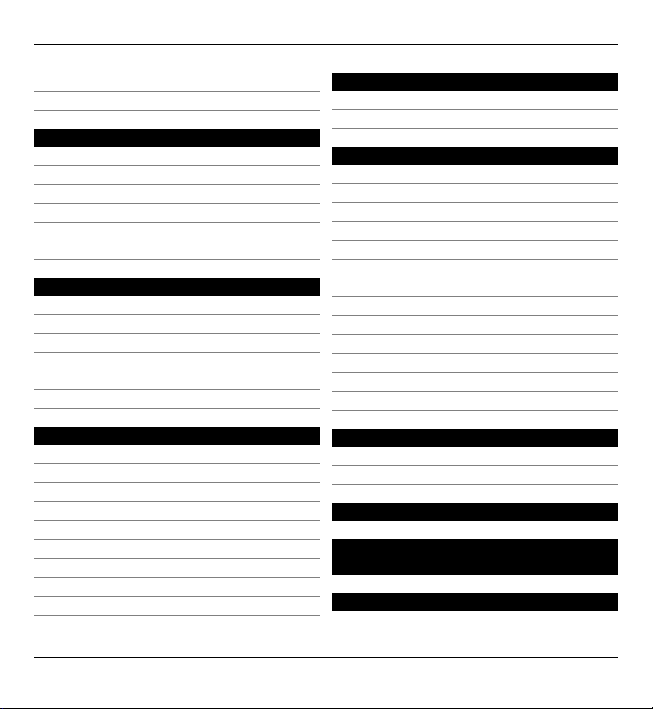
Sisältö 5
Tietokoneyhteydet 163
Hallinta-asetukset 163
Online-jako 166
Tietoja Online-jako-sovelluksesta 166
Palvelujen tilaaminen 166
Tilien hallinta 167
Lähetyksen tekeminen 167
Tiedostojen lähettäminen Galleriasovelluksesta 168
Nokia Videokeskus 169
Videoleikkeiden katselu ja haku 169
Videosyötteet 171
Omat videot 172
Videoiden siirtäminen
tietokoneesta 172
Videokeskuksen asetukset 173
Web-selain 174
Web-sivujen selailu 174
Selaimen työkalurivi 175
Siirtyminen sivuilla 176
Web-syötteet ja blogit 177
Widgetit 177
Sisällön etsintä 178
Kirjanmerkit 178
Välimuistin tyhjentäminen 179
Yhteyden suojaus 179
Etsi 181
Tietoja Haku-toiminnosta 181
Etsinnän aloittaminen 181
Muut sovellukset 182
Kello 182
Kalenteri 184
Tiedostonhallinta 185
Quickoffice 186
Sovellusten hallinta 187
Over the air (OTA) ohjelmistopäivitykset 191
RealPlayer 192
Äänitys 194
Muistiinpanon kirjoittaminen 195
Laskeminen 195
Muunnin 195
Sanakirja 195
Asetukset 197
Laitteen asetukset 197
Puheluasetukset 207
Vianmääritys 210
Tietoja tuotteesta ja
turvallisuudesta 214
Hakemisto 224
© 2010 Nokia. Kaikki oikeudet pidätetään.
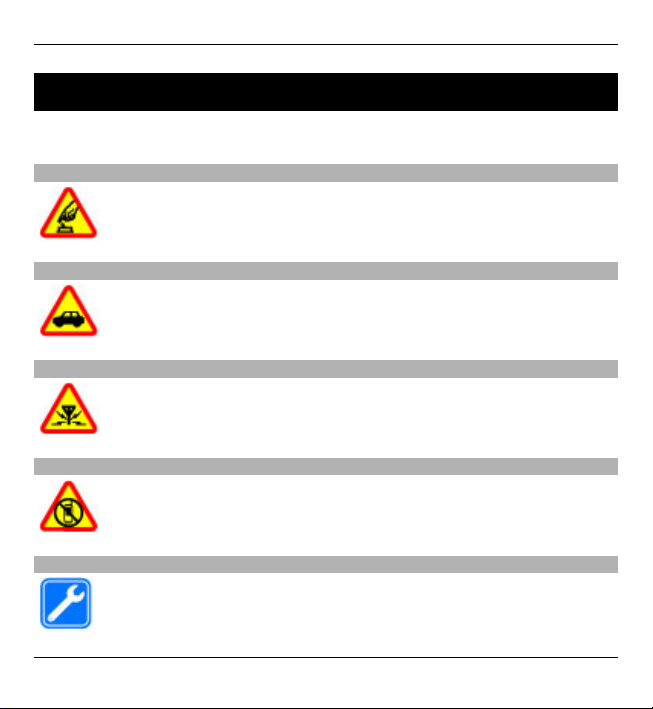
6 Turvallisuus
Turvallisuus
Lue nämä perusohjeet. Ohjeiden noudattamatta jättäminen saattaa olla vaarallista
tai lainvastaista. Saat lisätietoja lukemalla koko oppaan.
KYTKE VIRTA LAITTEESEEN TURVALLISESTI
Älä kytke laitteeseen virtaa silloin, kun matkapuhelimen käyttö on
kielletty tai se voi aiheuttaa häiriöitä tai vaaratilanteen.
LIIKENNETURVALLISUUS
Noudata kaikkia paikallisia lakeja. Älä koskaan käytä käsiäsi muuhun
kuin ajoneuvon hallintaan sitä ajaessasi. Aseta ajaessasi ajoturvallisuus
etusijalle.
HÄIRIÖT
Kaikki langattomat laitteet ovat alttiita häiriöille, jotka voivat vaikuttaa
laitteiden toimintaan.
SULJE LAITE RAJOITETUILLA ALUEILLA
Noudata kaikkia rajoituksia. Sulje laite ilma-aluksissa sekä
lääketieteellisten laitteiden, polttoaineiden, kemikaalien ja
räjäytystyömaiden lähellä.
VALTUUTETTU HUOLTO
Vain valtuutettu huoltoliike saa asentaa tai korjata tuotteen.
© 2010 Nokia. Kaikki oikeudet pidätetään.
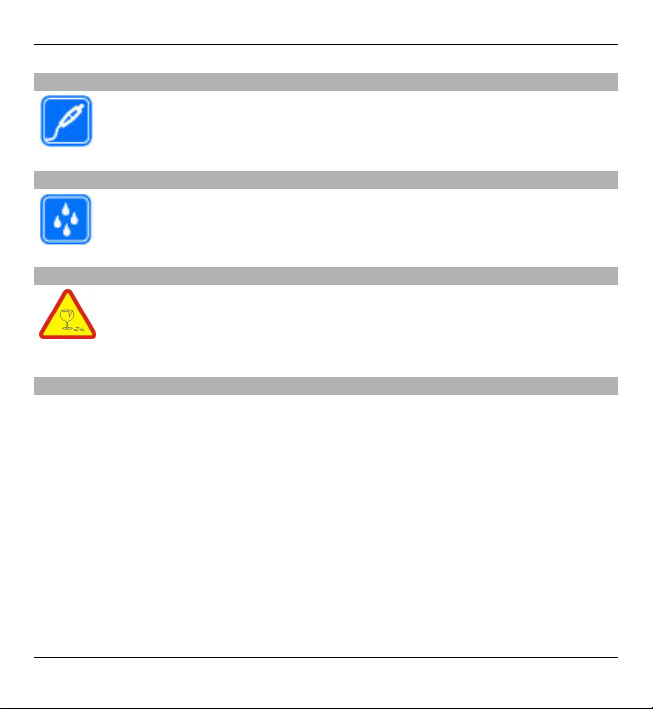
Turvallisuus 7
LISÄVARUSTEET JA AKUT
Käytä vain hyväksyttyjä lisälaitteita ja akkuja. Älä yhdistä
yhteensopimattomia tuotteita toisiinsa.
VEDENKESTÄVYYS
Laitteesi ei ole vedenkestävä. Pidä se kuivana.
LASIOSAT
Laitteen etukansi on lasia. Lasi voi mennä rikki, jos laite putoaa kovalle
alustalle tai siihen kohdistuu voimakas isku. Jos lasi menee rikki, älä
koske laitteen lasiosiin tai yritä poistaa rikkoutunutta lasia laitteesta. Älä
käytä laitetta, ennen kuin valtuutettu huoltoliike on vaihtanut lasin.
Tietoja laitteestasi
Tässä oppaassa kuvattu langaton laite on hyväksytty käytettäväksi UMTS 900-,
1900- ja 2100 -verkoissa sekä GSM 850-, 900-, 1800- ja 1900 -verkoissa. Lisätietoja
verkoista saat palveluntarjoajaltasi.
Laitteesi tukee useita yhteysmenetelmiä ja voi tietokoneen tapaan altistua
viruksille ja muulle haitalliselle sisällölle. Noudata varovaisuutta viestien ja
yhteyspyyntöjen kanssa sekä selatessasi ja ladatessasi tiedostoja. Asenna ja käytä
palveluja ja ohjelmistoja vain luotettavista lähteistä, joissa on riittävä tietoturva ja
suojaus, kuten Symbian Signed -allekirjoitettuja tai Java Verified™ -testauksen
läpäisseitä sovelluksia. Voit parantaa tietoturvaa asentamalla
virustentorjuntaohjelmiston ja muita tietoturvaohjelmistoja laitteeseesi ja siihen
liitettäviin tietokoneisiin.
© 2010 Nokia. Kaikki oikeudet pidätetään.
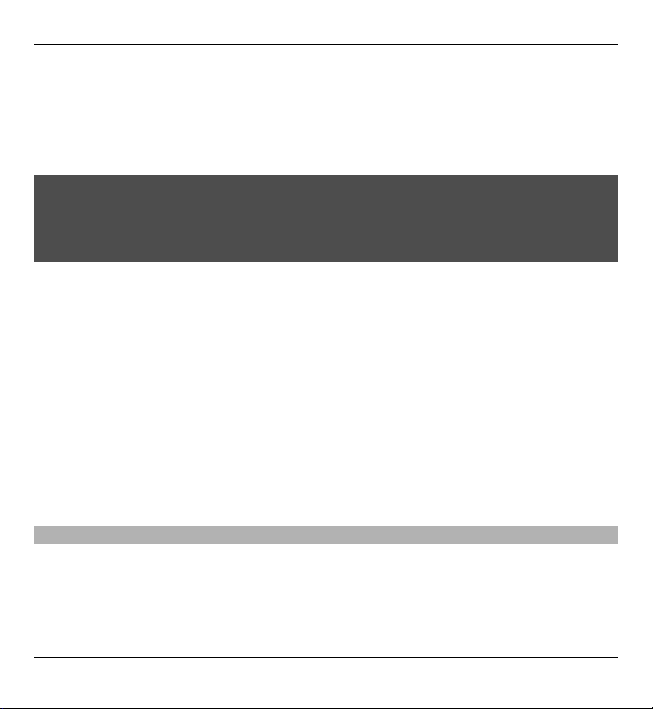
8 Turvallisuus
Laitteeseesi on voitu asentaa valmiiksi kirjanmerkkejä ja linkkejä kolmansien
osapuolten Internet-sivustoihin, ja voit käyttää laitteella kolmansien osapuolten
sivustoja. Nämä sivustot eivät liity Nokiaan, eikä Nokia tue näitä sivustoja eikä
vastaa niistä. Jos käytät tällaisia sivustoja, noudata turvallisuutta koskevia
varotoimia ja suhtaudu niiden sisältöön harkiten.
Varoitus:
Laitteen on oltava päällä, jotta sen toimintoja (herätyskelloa lukuun ottamatta)
voidaan käyttää. Älä kytke laitteeseen virtaa silloin, kun langattoman laitteen
käyttö voi aiheuttaa häiriöitä tai vaaratilanteen.
Kun käytät tätä laitetta, noudata kaikkia lakeja ja kunnioita paikallisia käytäntöjä
sekä muiden yksityisyyttä ja laillisia oikeuksia, kuten tekijänoikeuksia.
Tekijänoikeussuoja saattaa estää joidenkin kuvien, musiikin tai muun sisällön
kopioimisen, muokkaamisen tai siirtämisen.
Tee varmuuskopiot kaikista laitteeseesi tallennetuista tärkeistä tiedoista tai säilytä
ne kirjallisina.
Kun yhdistät tämän laitteen johonkin toiseen laitteeseen, lue tarkat turvaohjeet
laitteen käyttöohjeesta. Älä yhdistä yhteensopimattomia tuotteita toisiinsa.
Tässä oppaassa olevat kuvat voivat poiketa laitteen näytöstä.
Käyttöoppaassa on lisää tärkeää tietoa laitteestasi.
Verkkopalvelut
Laitteen käyttö edellyttää palvelun tilaamista langattomien palvelujen tarjoajalta.
Jotkin toiminnot eivät ole käytettävissä kaikissa verkoissa, ja jotkin toiminnot
täytyy ehkä tilata erikseen palveluntarjoajalta. Verkkopalvelujen käyttö edellyttää
tiedonsiirtoa. Tarkista palveluntarjoajaltasi, miten maksut määräytyvät
kotiverkossasi ja miten ne määräytyvät, kun vierailet muissa verkoissa.
© 2010 Nokia. Kaikki oikeudet pidätetään.
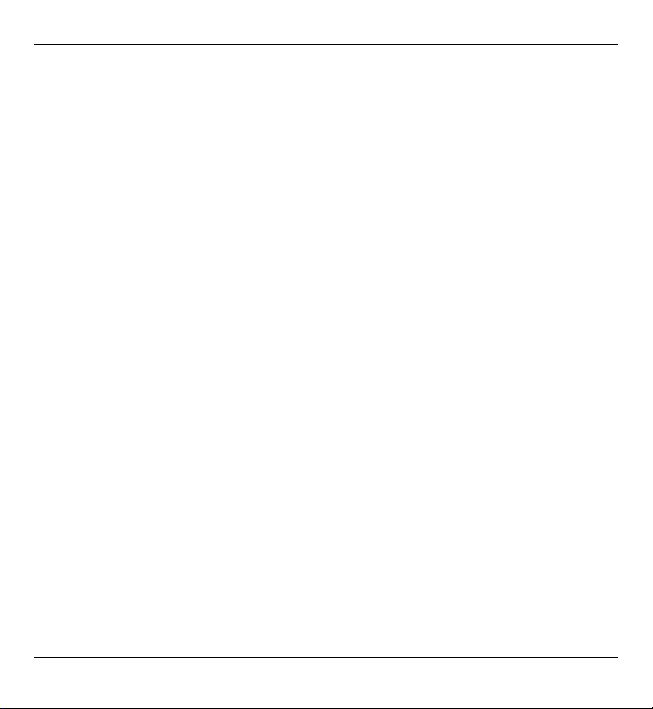
Turvallisuus 9
Palveluntarjoaja antaa tietoa soveltuvista maksuista. Joissakin verkoissa voi olla
rajoituksia, jotka vaikuttavat laitteen joidenkin sellaisten toimintojen käyttöön,
jotka edellyttävät verkkotukea. Nämä toiminnot voivat edellyttää esimerkiksi
tiettyjen tekniikoiden, kuten TCP/IP-yhteyskäytännön alaisuudessa toimivien WAP
2.0 -määrittelyjen (HTTP ja SSL), ja kielikohtaisten merkkien tukea.
Palveluntarjoajasi on voinut pyytää, että jotkin laitteesi toiminnot poistetaan
käytöstä tai että niitä ei aktivoida. Tällöin nämä toiminnot eivät näy laitteen
valikossa. Laitteessasi voi myös olla oletusasetuksista poikkeavia valikoiden nimiä,
valikkojärjestyksiä ja kuvakkeita.
© 2010 Nokia. Kaikki oikeudet pidätetään.
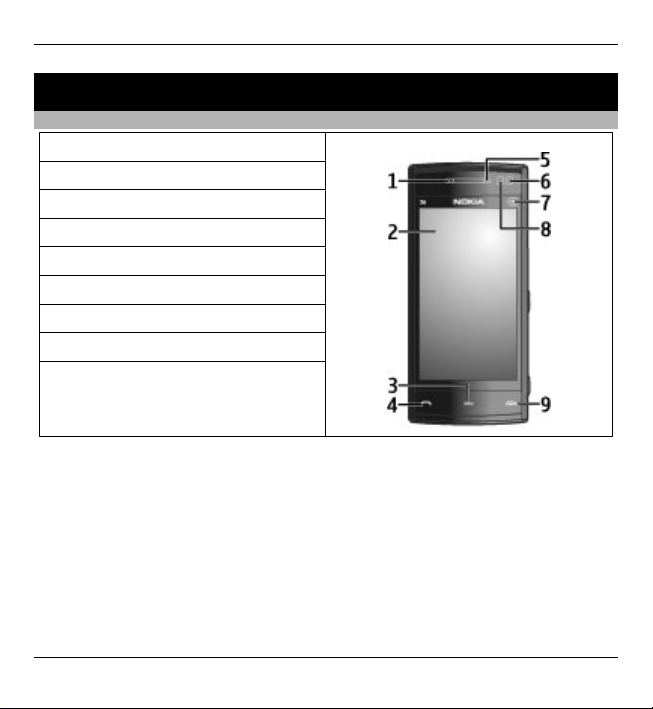
10 Käytön aloitus
Käytön aloitus
Näppäimet ja osat
1 – Kuuloke
2 – Kosketusnäyttö
3 – Valikkonäppäin
4 – Soittonäppäin
5 – Valoisuuden tunnistin
6 – Kakkoskamera
7 – Medianäppäin
8 – Etäisyyden tunnistin
9 – Lopetusnäppäin
© 2010 Nokia. Kaikki oikeudet pidätetään.
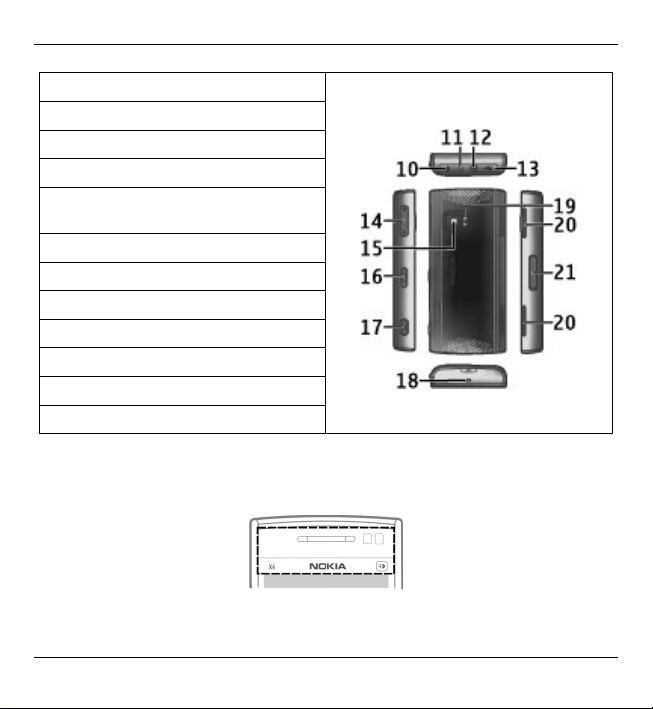
Käytön aloitus 11
10 – Virtanäppäin
11 – Laturin liitin
12 – Nokia AV -liitäntä (3,5 mm)
13 – Micro-USB-liitäntä
14 – Äänenvoimakkuus-/
zoomausnäppäin
15 – Kameran linssi
16 – Lukituskytkin
17 – Kuvausnäppäin
18 – Mikrofoni
19 – Kameran salama
20 – Kaiuttimet
21 – SIM-korttipaikan kansi
Laite voi tuntua lämpimältä pitkäaikaisen käytön, kuten videopuhelun tai nopean
datayhteyden, aikana. Useimmiten tämä on normaalia. Jos epäilet, ettei laite toimi
kunnolla, vie se lähimpään valtuutettuun huoltoliikkeeseen.
© 2010 Nokia. Kaikki oikeudet pidätetään.
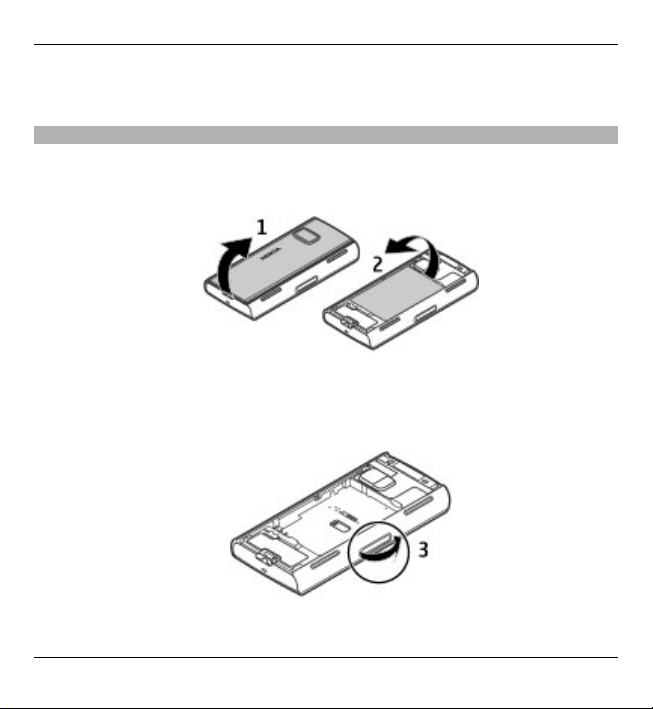
12 Käytön aloitus
Älä peitä kosketusnäytön yläpuolella olevaa aluetta esimerkiksi suojakalvolla tai
teipillä.
SIM-kortin ja akun asettaminen paikalleen
SIM-kortin asettaminen puhelimeen
Tärkeää: SIM-kortin vahingoittumisen estämiseksi poista akku aina, ennen kuin
asetat kortin paikalleen tai poistat sen.
1 Irrota puhelimen takakuori.
2 Jos akku on paikallaan, irrota se.
Katkaise laitteesta virta ja irrota laturi aina ennen akun poistamista.
3 Avaa SIM-korttipaikan kansi.
© 2010 Nokia. Kaikki oikeudet pidätetään.
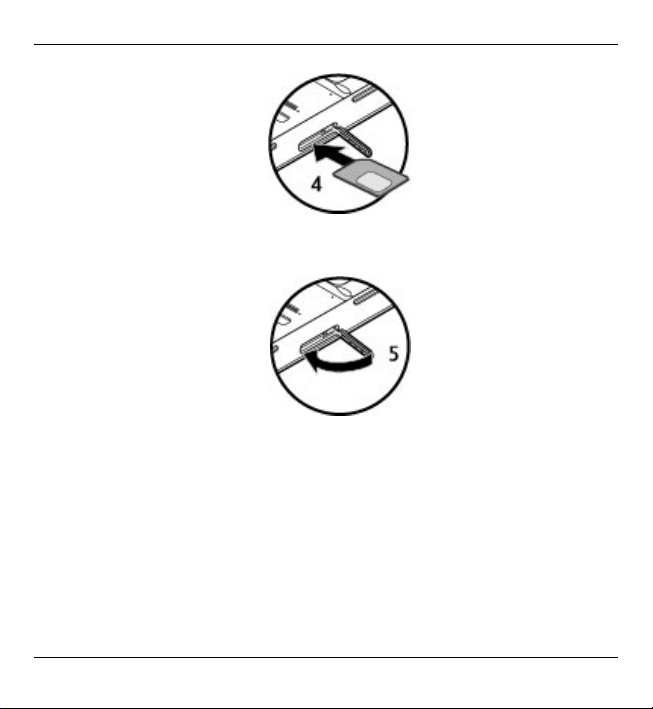
Käytön aloitus 13
4 Aseta SIM-kortti korttipaikkaan. Varmista, että kortin kontaktipinta on ylöspäin
ja viisto kulma osoittaa laitteeseen. Työnnä kortti sisään.
5 Sulje SIM-korttipaikan kansi. Varmista, että kansi sulkeutuu kunnolla.
Jos SIM-kortti ei ole kunnolla paikallaan, laitetta voi käyttää vain offline-profiililla.
© 2010 Nokia. Kaikki oikeudet pidätetään.
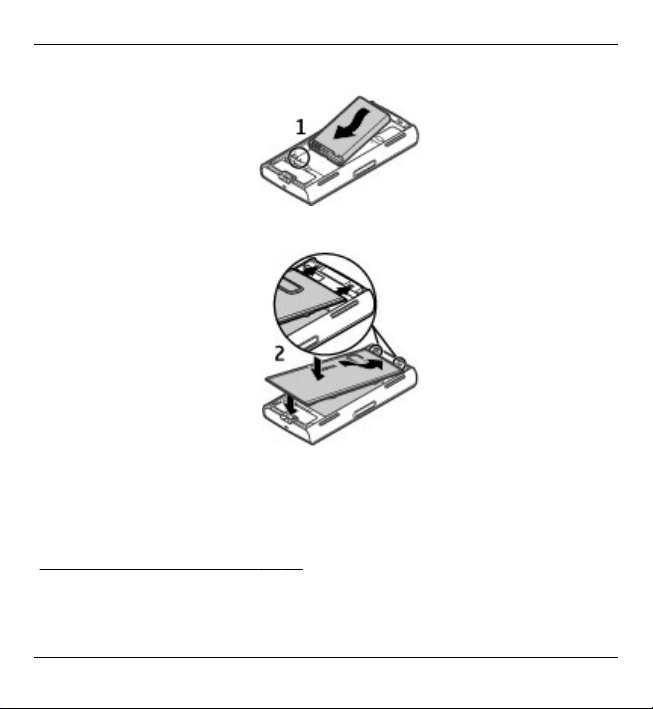
14 Käytön aloitus
Akun asettaminen paikalleen
1 Aseta akku paikalleen.
2 Aseta kuori paikalleen kohdistamalla ensin ylemmät lukituskielekkeet niille
kuuluviin paikkoihin. Paina kuorta ensin keskeltä niin, että keskimmäiset
kielekkeet lukittuvat paikoilleen. Kun keskimmäiset lukituskielekkeet ovat
paikoillaan, paina kuori kiinni laitteen alaosaan.
Katso "SIM-kortin poistaminen", s. 38.
© 2010 Nokia. Kaikki oikeudet pidätetään.

Käytön aloitus 15
Akun lataaminen
Akkuun on ladattu jonkin verran virtaa tehtaalla. Kun akku on lähes tyhjä, toimi
seuraavasti:
1 Kytke laturi pistorasiaan.
2 Kytke laturi laitteeseen.
3 Kun akku on latautunut, irrota laturi ensin laitteesta ja sitten pistorasiasta.
Akun ensimmäiselle lataukselle ei ole määritetty erityistä vähimmäisaikaa, ja voit
käyttää laitetta myös latauksen aikana. Jos akku on täysin tyhjä, voi kestää joitakin
minuutteja, ennen kuin akun latauksen symboli tulee näyttöön tai ennen kuin
laitteella voi soittaa puheluja.
© 2010 Nokia. Kaikki oikeudet pidätetään.
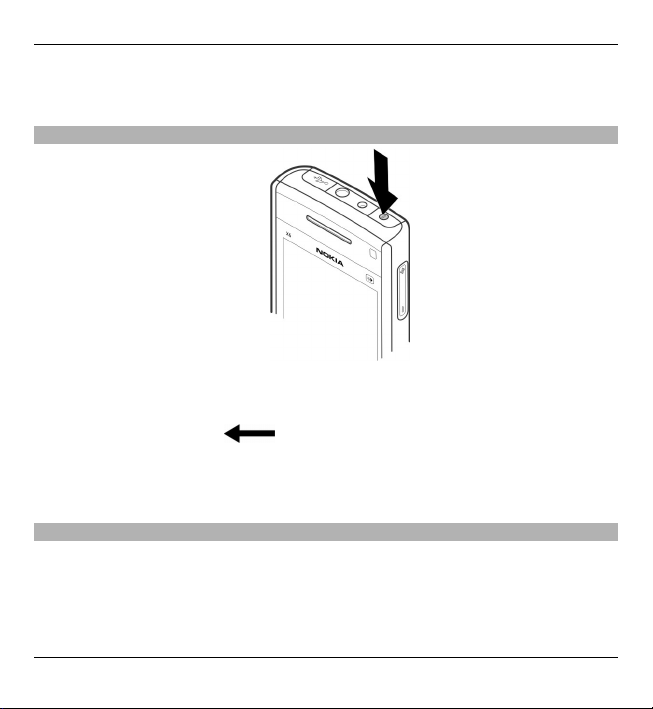
16 Käytön aloitus
Vihje: Irrota laturi pistorasiasta, kun laturi ei ole käytössä. Pistorasiaan kytketty
laturi kuluttaa virtaa silloinkin, kun siihen ei ole kytketty laitetta.
Virran kytkeminen laitteeseen
1 Pidä virtanäppäintä painettuna.
2 Jos laite kysyy PIN-koodia tai suojakoodia, anna se ja valitse OK. Voit poistaa
numeron valitsemalla
. Suojakoodin tehdasasetus on 12345.
3 Valitse sijaintisi. Jos valitset vahingossa väärän sijainnin, valitse Takaisin.
4 Anna päivämäärä ja kellonaika. Jos käytät 12 tunnin muotoa, voit vaihtaa
aamupäivän ja iltapäivän välillä valitsemalla minkä tahansa numeron.
Näppäinten ja kosketusnäytön lukitseminen
Voit lukita kosketusnäytön ja näppäimet tai avata niiden lukituksen laitteen sivulla
olevalla liukukytkimellä.
© 2010 Nokia. Kaikki oikeudet pidätetään.
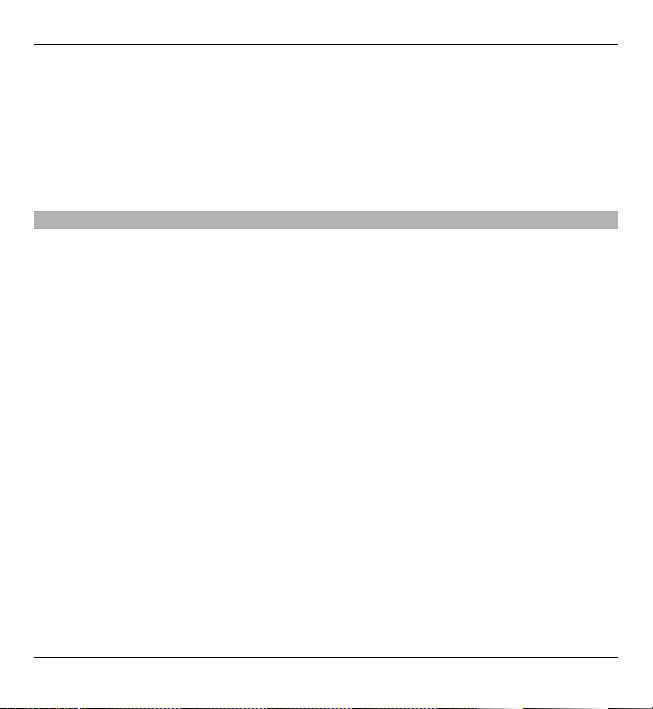
Käytön aloitus 17
Kun kosketusnäyttö ja näppäimet on lukittu, kosketusnäyttö on pimeä ja näppäimet
eivät toimi.
Jos haluat muuttaa näytön ja näppäinten automaattisen lukituksen asetuksia,
valitse Valikko > Asetukset ja Puhelin > Puhelim. hallinta > Autom.
näppäinl. > Aut. näppäinlukon viive.
Aloitusnäyttö
Aloitusnäyttö on lähtöpaikka, johon voit kerätä kaikki tärkeät yhteystiedot tai
sovellusten pikavalinnat.
© 2010 Nokia. Kaikki oikeudet pidätetään.
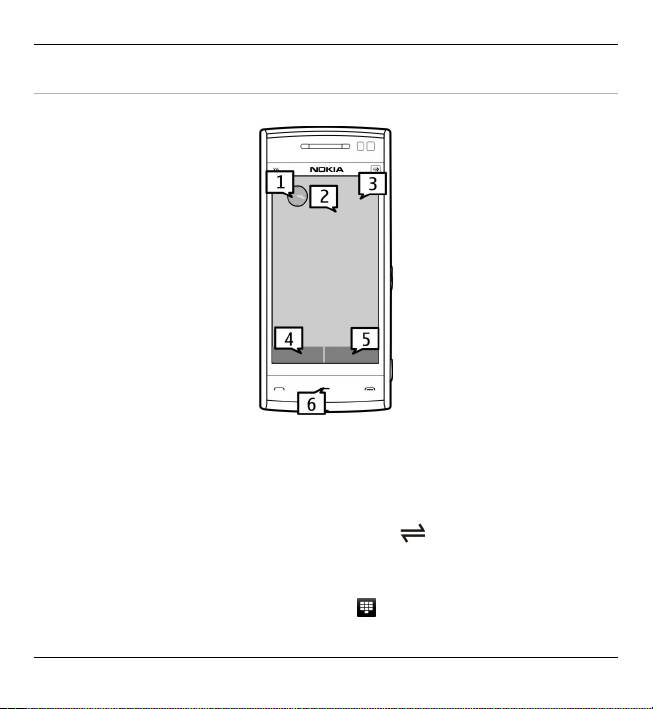
18 Käytön aloitus
Näytön vuorovaikutteiset osat
Voit avata kellosovelluksen valitsemalla kellon (1).
Voit avata kalenterin tai vaihtaa profiilin valitsemalla päivämäärän tai profiilin
nimen (2).
Jos haluat tarkastella tai muokata yhteysasetuksia (
), tarkastella käytettävissä
olevia langattomia lähiverkkoja, jos WLAN-etsintä on käytössä, tai tarkastella
huomiotta jääneitä tapahtumia, valitse oikea yläkulma (3).
Voit soittaa puhelun valitsemalla Puhelin tai
(4).
© 2010 Nokia. Kaikki oikeudet pidätetään.
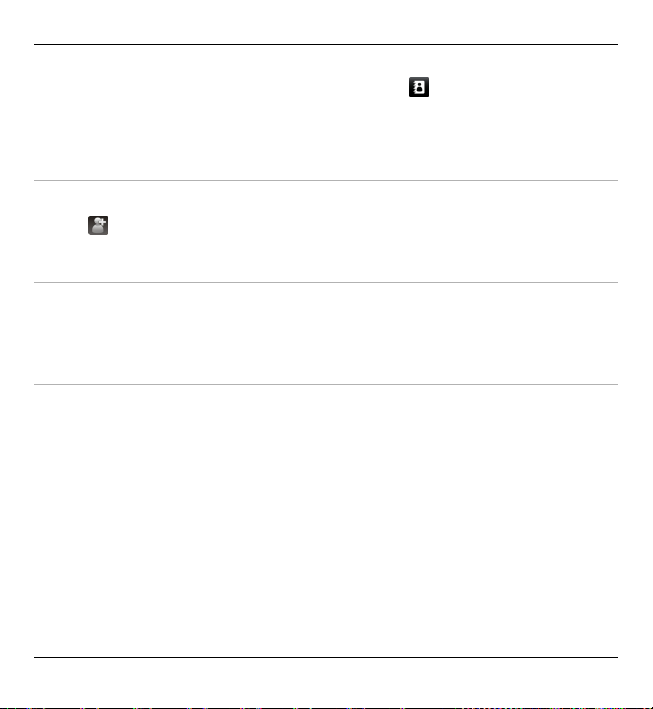
Voit avata nimiluettelon valitsemalla Osoitekirja tai (5).
Voit avata päävalikon painamalla valikkonäppäintä (6).
Osoitekirjapalkin käytön aloittaminen
Käytön aloitus 19
Jos haluat ottaa osoitekirjapalkin käyttöön ja lisätä henkilöitä aloitusnäyttöön,
valitse
> Valinnat > Uusi nimi ja noudata ohjeita.
Aloitusnäytön teeman vaihtaminen
Jos haluat vaihtaa aloitusnäytön teeman tai muuttaa pikavalintoja, valitse
Valikko > Asetukset ja Omat asetukset > Aloitusnäyttö.
Musiikkinäppäimet
Kun musiikki tai radio soi taustalla, musiikkinäppäimet (toisto/tauko sekä
siirtyminen eteen- ja taaksepäin) näkyvät aloitusnäytössä.
© 2010 Nokia. Kaikki oikeudet pidätetään.
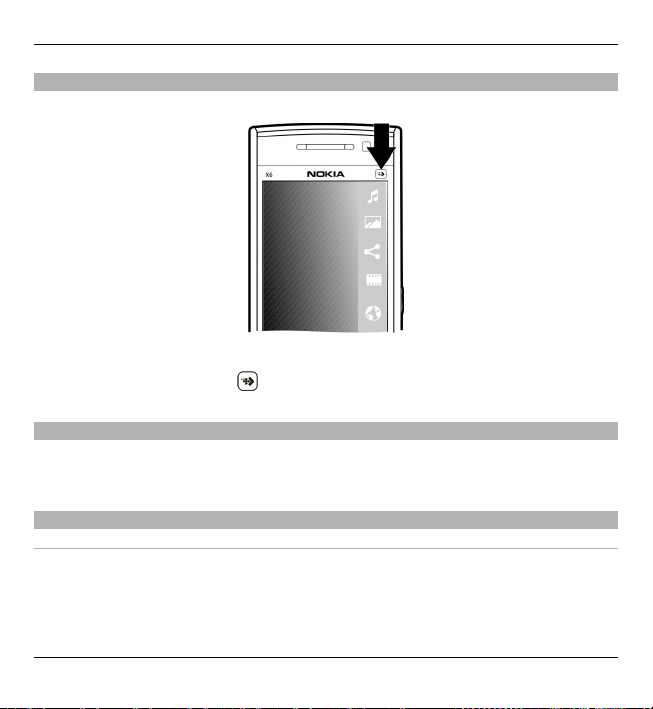
20 Käytön aloitus
Medianäppäin
Jos haluat käyttää mediasovelluksia, kuten soitinta tai selainta, avaa mediapalkki
valitsemalla medianäppäin (
) ja valitse sovellus.
Valikon käyttäminen
Voit avata valikon painamalla valikkonäppäintä.
Voit avata sovelluksen tai kansion valikosta valitsemalla sovelluksen tai kansion.
Kosketusnäytön toiminnot
Napautus ja kaksoisnapautus
Voit tavallisesti avata sovelluksen tai muun kohteen kosketusnäytössä
napauttamalla sitä sormella. Seuraavat kohteet avataan kuitenkin
kaksoisnapauttamalla.
© 2010 Nokia. Kaikki oikeudet pidätetään.
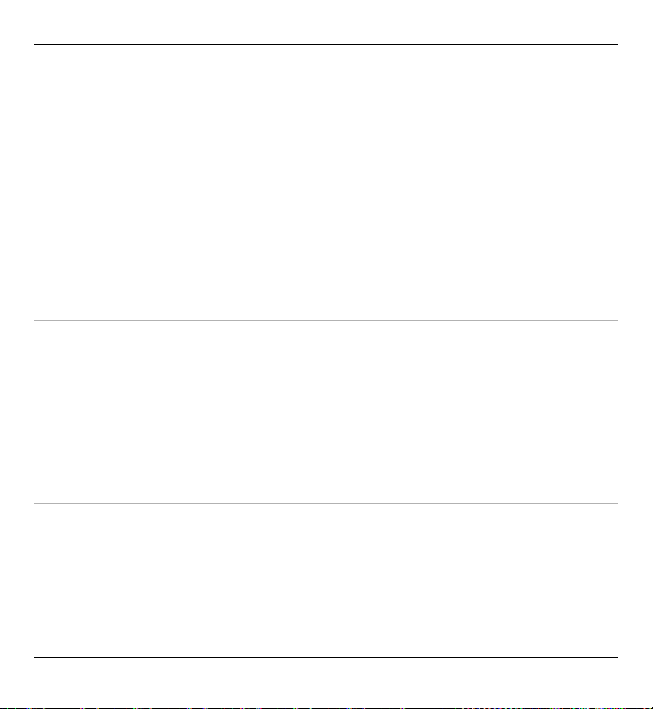
Käytön aloitus 21
• Sovelluksen kohdeluettelo, kuten Viestit-sovelluksen kansioluettelossa oleva
Luonnokset-kansio.
Vihje: Kun avaat luettelonäkymän, ensimmäinen kohde näkyy korostettuna.
Voit avata korostetun kohteen napauttamalla sitä kerran.
• Sovellukset ja kansiot valikossa luettelonäkymää käytettäessä
• Tiedostot tiedostoluettelossa, esimerkiksi kuvat ja videot Galleriassa.
Jos napautat tiedostoa tai vastaavaa kohdetta kerran, se ei avaudu, vaan
muuttuu korostetuksi. Jos haluat tarkastella kohteelle käytettävissä olevia
valintoja, valitse Valinnat tai valitse symboli työkaluriviltä, jos sellainen on
käytettävissä.
Valitseminen
Tässä käyttäjäoppaassa sovellusten tai kohteiden avaamista napauttamalla niitä
kerran tai kahdesti kutsutaan valitsemiseksi. Jos joudut valitsemaan useita kohteita
peräkkäin, valittavat näytön tekstit näkyvät nuolilla erotettuina.
Esimerkki: Valitse Valinnat > Ohjeet napauttamalla Valinnat ja napauttamalla
sitten Ohjeet.
Vetäminen
Vedä kohdetta asettamalla sormi näytön päälle ja liu'uttamalla sitä näytön päällä.
Esimerkki: Voit selata Web-sivua ylös- tai alaspäin vetämällä sivua sormella.
© 2010 Nokia. Kaikki oikeudet pidätetään.
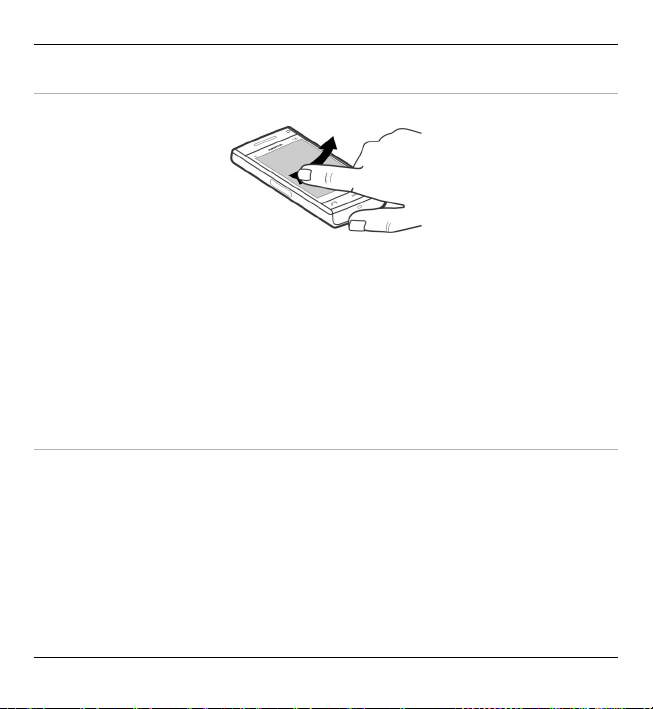
22 Käytön aloitus
Pyyhkäiseminen
Pyyhkäiseminen tarkoittaa sormen vetämistä nopeasti vasemmalle tai oikealle
näytön pinnalla.
Esimerkki: Kun katselet kuvaa, voit avata edellisen tai seuraavan kuvan
pyyhkäisemällä kuvaa vasemmalle tai oikealle.
Vihje: Voit vastata puheluun tai lopettaa herätyskellon hälytyksen tai
kalenterihälytyksen kosketusnäytön ollessa lukittuna pyyhkäisemällä näyttöä.
Noudata visuaalisia ohjeita.
Selaaminen
Voit selata luetteloita, joissa on selauspalkki, vetämällä selauspalkin liukusäädintä.
Voit selata pitkiä luetteloja vetäisemällä luetteloa. Mitä nopeammin vetäiset, sitä
nopeammin luettelo liikkuu. Jos vetäiset ylöspäin, luettelo jatkaa liikettä ja liikkuu
kohti loppua.
Jos haluat valita kohteen liikkuvasta luettelosta ja pysäyttää liikkeen, napauta
kohdetta.
© 2010 Nokia. Kaikki oikeudet pidätetään.
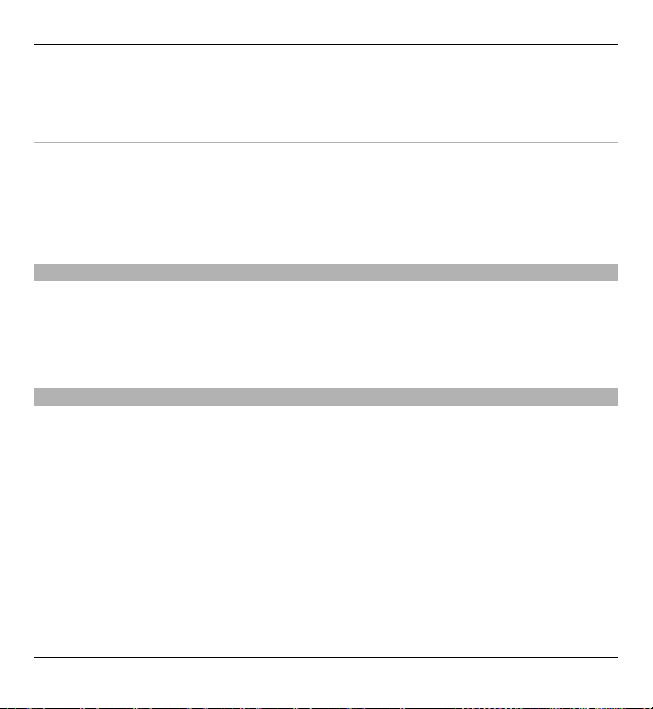
Käytön aloitus 23
Vihje: Saat kuvakkeen lyhyen kuvauksen näkyviin, kun asetat sormen kuvakkeen
päälle. Kaikille kuvakkeille ei ole kuvausta.
Kosketusnäytön valo
Voit sytyttää valon napauttamalla näyttöä.
Jos kosketusnäyttö ja näppäimet on lukittu, näytön napauttaminen ei sytytä valoa.
Voit poistaa näytön ja näppäinten lukituksen lukitusnäppäimellä.
Soittoäänen vaihtaminen
Valitse Valikko > Asetukset ja Omat asetukset > Profiilit.
Jos haluat mukauttaa profiilia, siirry profiilin kohdalle ja valitse Valinnat >
Muokkaa.
Tuki
Jos haluat lisätietoja laitteen käytöstä tai et ole varma, kuinka laitteen pitäisi toimia,
katso lisätietoja tukisivuilta osoitteesta www.nokia.com/support tai paikallisesta
Nokia-sivustosta, osoitteesta www.nokia.mobi/support (langattomalla laitteella),
laitteen ohjesovelluksesta tai käyttöoppaasta.
Jos tämä ei ratkaise ongelmaa, kokeile jotakin seuraavista:
• Käynnistä laite uudelleen: katkaise laitteesta virta ja irrota akku. Aseta akku
takaisin paikalleen noin minuutin kuluttua ja kytke laitteeseen virta.
• Palauta alkuperäiset tehdasasetukset käyttöohjeen mukaan. Asiakirjat ja
tiedostot häviävät tehdasasetusten palauttamisen yhteydessä, joten tee
tiedoista ensin varmuuskopio.
© 2010 Nokia. Kaikki oikeudet pidätetään.

24 Käytön aloitus
• Päivitä laitteen ohjelmisto säännöllisesti, jotta laite toimii parhaalla
mahdollisella tavalla. Päivitysten mukana voit saada laitteeseen myös uusia
ominaisuuksia. Lisätietoja on käyttöoppaassa.
Jos ongelma ei poistu vieläkään, ota yhteys Nokiaan. Lisätietoja saat osoitteesta
www.nokia.com/repair. Varmuuskopioi aina laitteen tiedot, ennen kuin lähetät
laitteen huoltoon.
Vieraileminen Ovi-sivustossa
Ovi sisältää Nokian tarjoamia palveluja. Ovi-palvelussa voit luoda
sähköpostitilin, jakaa kuvasi ja videoleikkeesi ystäviesi ja perheesi kanssa,
suunnitella matkoja ja tarkastella paikkoja kartalla sekä ladata pelejä, sovelluksia,
videoleikkeitä ja ääniä laitteeseesi sekä ostaa musiikkia. Palvelujen saatavuus voi
vaihdella alueittain, eivätkä kaikki kielet ole tuettuja.
Jos haluat käyttää Ovi-palveluja, siirry osoitteeseen www.ovi.com ja rekisteröi oma
Nokia-tili.
Lisätietoja palvelujen käyttämisestä on kunkin palvelun tukisivuilla.
Tietoja Ovi Store -palvelusta
Ovi Kaupasta voit hakea laitteeseen pelejä, sovelluksia, videoita, kuvia ja
soittoääniä. Osa kohteista on maksuttomia. Maksullisia kohteita voit ostaa
puhelinlaskuveloituksella tai käyttämällä luottokorttia. Ovi Kauppa tarjoaa
laitteeseesi yhteensopivaa sisältöä, joka on sovitettu makusi ja sijaintisi mukaan.
© 2010 Nokia. Kaikki oikeudet pidätetään.
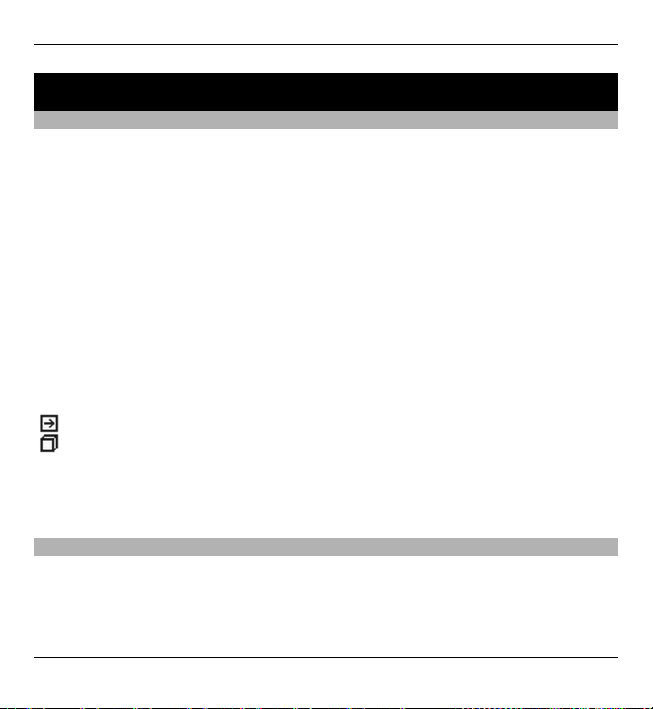
Ohjeiden etsiminen 25
Ohjeiden etsiminen
Laitteen omat ohjeet
Laite sisältää siinä olevien sovellusten käyttämistä helpottavia ohjeita.
Voit avata ohjetekstit päävalikosta valitsemalla Valikko > Ohjeet ja sovelluksen,
jota koskevat ohjeet haluat lukea.
Kun sovellus on avoinna, voit avata avoinna olevaa näkymää koskevan ohjeen
valitsemalla Valinnat > Ohjeet.
Kun luet ohjeita, voit muuttaa ohjetekstin kokoa valitsemalla Valinnat > Pienennä
fonttikokoa tai Suurenna fonttikokoa.
Ohjetekstin lopussa voi olla linkkejä aiheeseen liittyviin muihin aiheisiin.
Jos valitset alleviivatun sanan, näyttöön tulee lyhyt selitys.
Ohjeteksteissä käytetään seuraavia symboleja:
Linkki aiheeseen liittyvään ohjeaiheeseen.
Linkki käsiteltävään sovellukseen.
Kun luet ohjeita, voit siirtyä ohjetekstien ja taustalla avoinna olevan sovelluksen
välillä valitsemalla Valinnat > Näytä avoimet sovell. ja haluamasi sovelluksen.
Ohjelmiston päivittäminen tietokoneen avulla
Nokia Ohjelmistotarkistus on PC-sovellus, jonka avulla voit päivittää laitteesi
ohjelmiston. Jotta voit päivittää laiteohjelmiston, sinulla on oltava yhteensopiva
PC-tietokone, laajakaistayhteys Internetiin ja yhteensopiva USB-datakaapeli, jolla
voit kytkeä laitteen tietokoneeseen.
© 2010 Nokia. Kaikki oikeudet pidätetään.
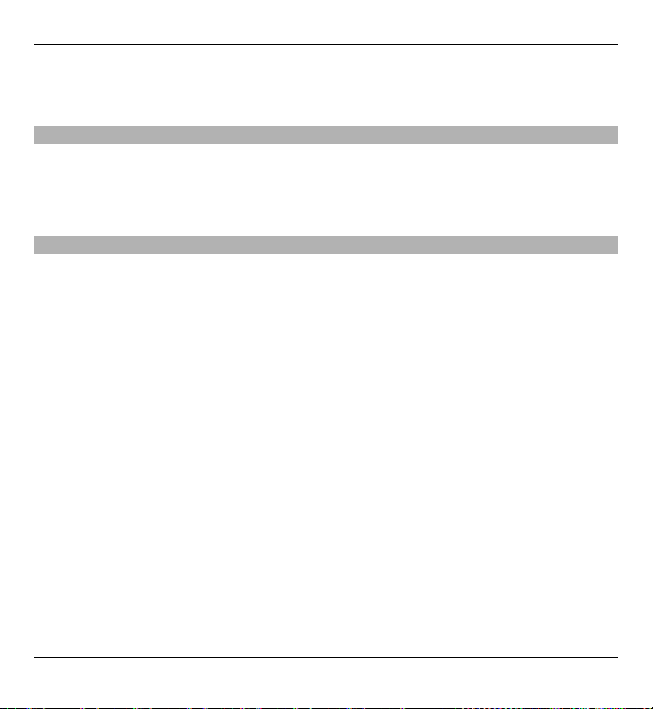
26 Ohjeiden etsiminen
Jos haluat lisätietoja aiheesta ja hakea Nokia Software Updater -sovelluksen, siirry
osoitteeseen www.nokia.com/softwareupdate.
Asetukset
Laitteen MMS-, GPRS-, suoratoisto- ja Internet-asetukset on tavallisesti määritetty
valmiiksi laitteeseen verkkopalvelujen tarjoajan tietojen perusteella.
Palveluntarjoajien asetukset on voitu määrittää laitteeseen valmiiksi, tai voit saada
tai pyytää asetukset erityisenä tekstiviestinä palveluntarjoajilta.
Tunnusluvut
Jos unohdat jonkin näistä tunnusluvuista, ota yhteys palveluntarjoajaan.
PIN (Personal identification number) -koodi — Tämä koodi suojaa SIM-kortin
luvattomalta käytöltä. PIN-koodi (4–8 numeroa) toimitetaan tavallisesti SIM-kortin
mukana. Jos näppäilet PIN-koodin väärin kolme kertaa peräkkäin, se lukkiutuu.
Lukituksen avaamiseen tarvitaan PUK-koodi.
UPIN-koodi — Tämä koodi saattaa tulla USIM-kortin mukana. USIM-kortti on SIMkortin laajennettu versio, jota 3G-matkapuhelimet tukevat.
PIN2-koodi — Tämä koodi (4–8 numeroa) toimitetaan joidenkin SIM-korttien
mukana, ja sitä tarvitaan joidenkin laitteen toimintojen käyttämiseen.
Lukituskoodi (tunnetaan myös nimellä suojakoodi) — Suojakoodin avulla voit
suojata laitteesi luvattomalta käytöltä. Koodin tehdasasetus on 12345. Voit luoda
koodin, vaihtaa sen ja asettaa laitteen pyytämään sitä. Pidä koodi omana tietonasi
ja säilytä se varmassa tallessa erillään laitteesta. Jos unohdat koodin ja laite on
lukittu, laite on vietävä huoltoon. Tästä voi aiheutua lisäkuluja, ja kaikki laitteessa
olevat henkilökohtaiset tiedot voivat hävitä. Lisätietoja saat Nokia Care asiakastuesta tai laitteen myyjältä.
PUK (Personal unblocking key)- ja PUK2-koodi — Näitä koodeja (8 numeroa)
tarvitaan lukittuneen PIN-koodin tai PIN2-koodin muuttamiseen. Jos SIM-kortin
© 2010 Nokia. Kaikki oikeudet pidätetään.
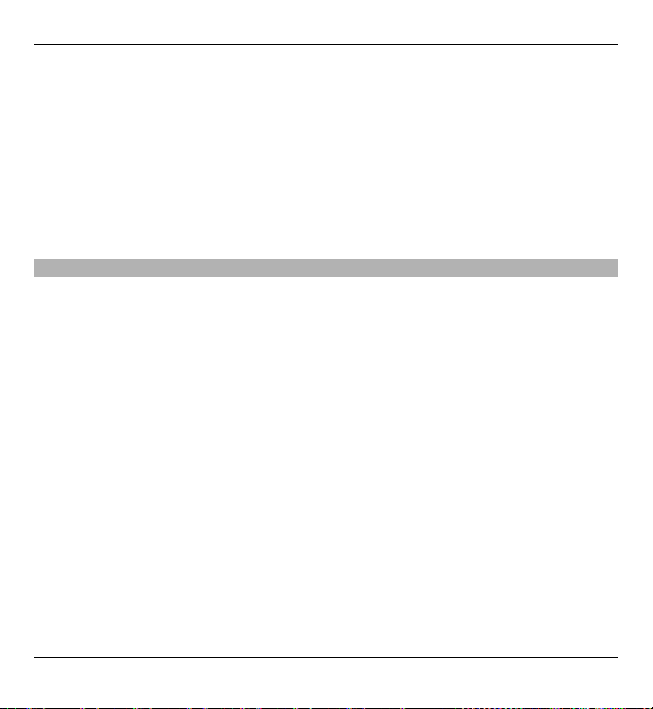
Ohjeiden etsiminen 27
mukana ei tule koodeja, pyydä ne siltä verkkopalvelun tarjoajalta, jonka SIM-kortti
laitteessa on.
UPUK-koodi — Tätä koodia (8 numeroa) tarvitaan lukittuneen UPIN-koodin
muuttamiseen. Jos USIM-kortin mukana ei tule koodia, pyydä se siltä
verkkopalvelun tarjoajalta, jonka USIM-kortti laitteessa on.
IMEI (International Mobile Equipment Identity) -numero — Tätä numeroa (15 tai 17
numeroa) käytetään kelvollisten laitteiden tunnistamiseen GSM-verkossa. Jos laite
esimerkiksi varastetaan, se voidaan sulkea pois verkosta. Laitteen IMEI-numero on
akun alla.
Akun käyttöiän pidentäminen
Monet laitteen toiminnot lisäävät akun virrankulutusta ja lyhentävät akun
käyttöikää. Voit säästää akkua ottamalla huomioon seuraavat asiat:
• Langatonta Bluetooth-tekniikkaa käyttävien toimintojen käyttäminen tai
sellaisten jättäminen toimimaan taustalle muita toimintoja käytettäessä lisää
akkuvirran tarvetta. Ota Bluetooth-yhteys pois käytöstä, kun et tarvitse sitä.
• Langatonta lähiverkkoa käyttävien toimintojen käyttäminen tai sellaisten
jättäminen toimimaan taustalle muita toimintoja käytettäessä lisää akkuvirran
tarvetta. Nokia-laitteen langaton lähiverkko poistuu käytöstä, jos laite ei yritä
muodostaa yhteyttä tai ei ole muodostanut yhteyttä yhteysosoitteeseen tai jos
käytettävissä olevien verkkojen etsintä ei ole käynnissä. Voit vähentää
akkuvirran kulutusta määrittämällä, että laite ei etsi lainkaan tai etsii
harvemmin käytettävissä olevia verkkoja taustalla.
• Jos Pakettidatayhteys-asetuksen arvoksi on yhteysasetuksissa asetettu
Automaattisesti, mutta et ole pakettidataverkon peittoalueella, laite yrittää
säännöllisin väliajoin muodostaa pakettidatayhteyden. Voit pidentää laitteen
toiminta-aikaa valitsemalla Pakettidatayhteys > Tarvittaessa.
© 2010 Nokia. Kaikki oikeudet pidätetään.
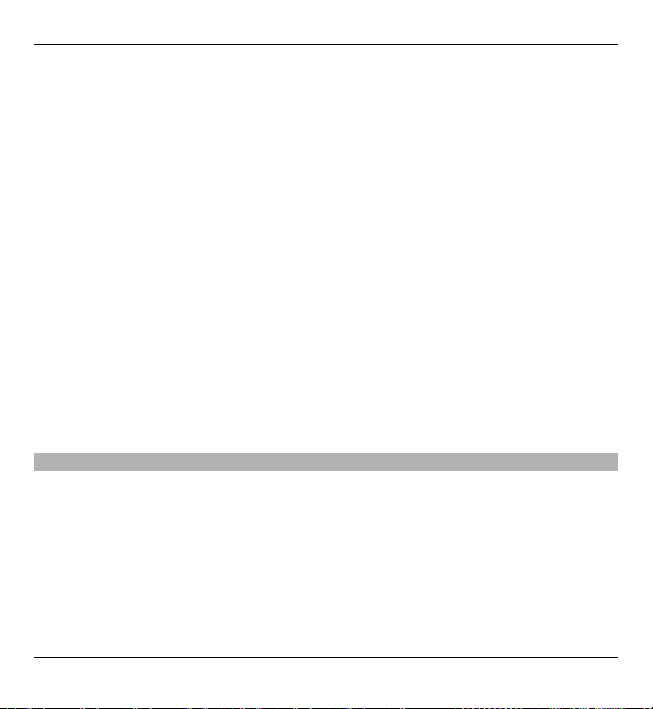
28 Ohjeiden etsiminen
• Kartat-sovellus hakee uudet karttatiedot, kun siirryt uusille alueille kartalla,
mikä lisää akkuvirran kulutusta. Voit estää uusien karttojen automaattisen
haun.
• Jos matkapuhelinverkon signaalin voimakkuus vaihtelee paljon alueella, jossa
olet, laitteen on toistuvasti etsittävä käytettävissä olevia verkkoja. Tämä lisää
akkuvirran kulutusta.
Jos verkkotilaksi on verkon asetuksissa asetettu kaksitoimisuus, laite etsii
UMTS-verkkoa. Voit kuitenkin asettaa laitteen käyttämään ainoastaan GSMverkkoa. Voit käyttää vain GSM-verkkoa valitsemalla Valikko > Asetukset ja
sitten Yhteydet > Verkko > Järjestelmätila > GSM.
• Näytön taustavalo lisää akkuvirran kulutusta. Näyttöasetuksissa voit muuttaa
aikaviiveen, jonka jälkeen taustavalo sammuu, ja säätää valaistuksen
tunnistinta, joka tarkkailee valaistusoloja ja säätää näytön kirkkautta. Valitse
Valikko > Asetukset ja Puhelin > Näyttö > Valon aikakatkaisu tai
Valoisuuden tunnistin.
• Sovellusten jättäminen toimimaan taustalle lisää akkuvirran kulutusta. Jos
haluat sulkea sovellukset, joita et käytä, pidä valikkonäppäintä painettuna,
valitse Valinnat > Näytä avoimet sovell. ja siirry sovelluksen kohdalle
valikkonäppäimellä. Pidä valikkonäppäintä painettuna ja valitse #Exit.
Vapaan muistin määrän lisääminen
Tarvitsetko lisää käytettävissä olevaa muistia uusia sovelluksia ja uutta sisältöä
varten?
Eri tietotyyppejä varten käytettävissä olevan tilan tarkistaminen
Valitse Valikko > Sovellukset > Toimisto > Tied.hallinta.
Monet laitteen toiminnot käyttävät muistitilaa tiedon tallentamiseen. Laite
ilmoittaa, jos tilaa jossakin muistissa on enää vähän jäljellä.
© 2010 Nokia. Kaikki oikeudet pidätetään.
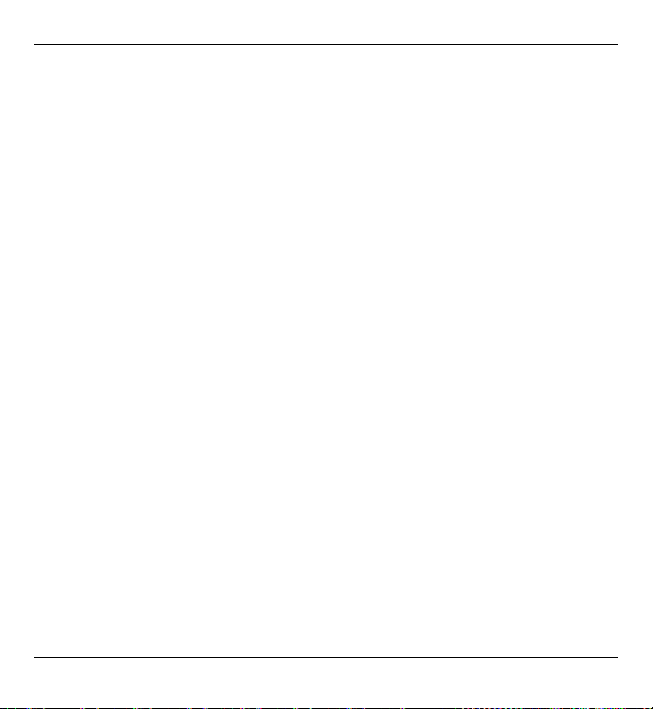
Ohjeiden etsiminen 29
Vapaan muistin määrän lisääminen
Voit siirtää tietoja massamuistiin tai yhteensopivaan tietokoneeseen.
Voit poistaa tiedot, joita et enää tarvitse, käyttämällä tiedostonhallintaa tai
avaamalla vastaavan sovelluksen. Voit poistaa seuraavia tietoja:
• viestejä Viestit-sovelluksen kansioista ja haettuja sähköpostiviestejä
postilaatikosta
• tallennettuja Web-sivuja
• yhteystietoja
• kalenterimerkintöjä
• sovelluksenhallinnassa näkyviä sovelluksia, joita et enää tarvitse
• sovellusten asennustiedostoja (.sis tai .sisx) (siirrä asennustiedostot
yhteensopivaan tietokoneeseen)
• Galleriassa olevia kuvia ja videoleikkeitä (tee tiedostoista varmuuskopio
yhteensopivaan tietokoneeseen)
© 2010 Nokia. Kaikki oikeudet pidätetään.

30 Laitteesi
Laitteesi
Puhelimen asetukset
Puhelimen asetussovellus avautuu, kun kytket ensimmäisen kerran virran
laitteeseen.
Jos haluat avata puhelimen asetussovelluksen myöhemmin, valitse Valikko >
Sovellukset > Asetustoim..
Jos haluat määrittää laitteen yhteyksien asetukset, valitse Ohjattu asetus.
Jos haluat siirtää tietoa yhteensopivasta Nokia-laitteesta omaan laitteeseesi, valitse
Vaihto.
Käytettävissä olevat vaihtoehdot voivat vaihdella.
Sisällön siirtäminen ensimmäisen kerran
1Valitse Valikko > Asetukset > Vaihto.
2 Valitse tietojen siirrossa ja laitteiden liittämisessä käytettävä yhteystyyppi.
Molempien laitteiden täytyy tukea valittua yhteystyyppiä.
Jos valitset yhteystyypiksi Bluetooth-yhteyden, sinun on ehkä tehtävä pariliitos.
3 Valitse omassa laitteessasi sisältö, jonka haluat siirtää toisesta laitteesta.
Kun siirto on alkanut, voit peruuttaa sen ja jatkaa sitä myöhemmin.
Sisältö siirtyy toisen laitteen muistista oman laitteesi vastaavaan sijaintiin. Siirtoon
kuluva aika vaihtelee siirrettävän tiedon määrän mukaan.
© 2010 Nokia. Kaikki oikeudet pidätetään.

Näytön symbolit
Laitetta käytetään GSM-verkossa (verkkopalvelu).
Laitetta käytetään UMTS-verkossa (verkkopalvelu).
Viestit-sovelluksen Saapuneet-kansiossa on ainakin yksi lukematon viesti.
Olet saanut uutta sähköpostia etäpostilaatikkoon.
Lähtevät-kansiossa on lähettämistä odottavia viestejä.
Sinulla on vastaamatta jääneitä puheluja.
Käytössä on äänetön soittoäänen tyyppi, ja viestin sekä sähköpostin
hälytysääni ovat poissa käytöstä.
Ajastettu profiili on käytössä.
Kosketusnäyttö ja näppäimet on lukittu.
Kellon hälytys on käytössä.
Toinen puhelulinja on käytössä (verkkopalvelu).
Kaikki laitteeseen tulevat puhelut on siirretty toiseen numeroon. Jos sinulla
on kaksi puhelulinjaa, numero ilmaisee käytössä olevan linjan.
Laitteeseen on kytketty yhteensopiva kuuloke.
Laitteeseen on kytketty yhteensopiva TV-liitäntäkaapeli.
Laitteeseen on kytketty yhteensopiva tekstipuhelin.
Datapuhelu on käynnissä (verkkopalvelu).
GPRS-pakettidatayhteys on käytössä (verkkopalvelu). ilmaisee, että
yhteys on pidossa, ja
ilmaisee, että yhteys on käytettävissä.
Pakettidatayhteys on käytössä sellaisessa verkon osassa, joka tukee EGPRStoimintoa (verkkopalvelu).
ilmaisee, että yhteys on pidossa, ja
ilmaisee, että yhteys on käytettävissä. Symbolit ilmaisevat, että EGPRS on
käytettävissä verkossa, mutta laite ei välttämättä käytä EGPRSdatayhteyttä tiedonsiirrossa.
UMTS-pakettidatayhteys on käytössä (verkkopalvelu). tarkoittaa, että
yhteys on odotustilassa ja
tarkoittaa, että laite muodostaa yhteyttä.
Laitteesi 31
© 2010 Nokia. Kaikki oikeudet pidätetään.

32 Laitteesi
Verkko tukee HSDPA (High-speed downlink packet access) -palvelua, joka
on käytössä (verkkopalvelu).
ilmaisee, että yhteys on pidossa, ja
ilmaisee, että laite muodostaa yhteyttä.
Olet asettanut laitteen etsimään langattomia lähiverkkoja, ja sellainen on
käytettävissä (verkkopalvelu).
Langaton lähiverkkoyhteys on käytössä verkossa, jossa käytetään salausta.
Langaton lähiverkkoyhteys on käytössä verkossa, jossa ei käytetä salausta.
Bluetooth-yhteys on käytössä.
Tietoa siirretään Bluetooth-yhteyden kautta. Kun symboli vilkkuu, laite
yrittää muodostaa yhteyttä toiseen laitteeseen.
USB-yhteys on käytössä.
Synkronointi on meneillään.
GPS-yhteys on muodostettu.
Äänenvoimakkuuden ja kaiuttimen säätäminen
Puhelun tai äänitteen äänenvoimakkuuden säätäminen
Käytä äänenvoimakkuuden säätönäppäimiä.
Sisäänrakennetun kaiuttimen ansiosta voit puhua ja kuunnella ilman, että sinun
tarvitsee pitää laitetta korvalla.
© 2010 Nokia. Kaikki oikeudet pidätetään.

Laitteesi 33
Kaiuttimen käyttäminen puhelun aikana
Valitse Kaiutin käyttöön.
Kaiuttimen poistaminen käytöstä
Valitse Puhelin käyttöön.
Varoitus:
Jatkuva altistuminen suurelle äänenvoimakkuudelle voi vahingoittaa kuuloasi.
Kuuntele musiikkia kohtuullisella äänenvoimakkuudella äläkä pidä laitetta lähellä
korvaasi kaiuttimen käytön aikana.
Pikavalinnat
Voit vaihtaa avoinna olevien sovellusten välillä pitämällä valikkonäppäintä
painettuna.
Sovellusten jättäminen päälle taustalle lisää virran tarvetta ja lyhentää akun
käyttöikää.
Voit muodostaa yhteyden Webiin (verkkopalvelu) pitämällä numeronvalitsimen 0-
näppäintä painettuna.
Voit avata mediapalkissa käytettävissä olevia sovelluksia, kuten soittimen tai Webselaimen, painamalla medianäppäintä missä tahansa näkymässä.
Voit vaihtaa profiilin painamalla virtanäppäintä ja valitsemalla profiilin.
Voit soittaa vastaajaan (verkkopalvelu) pitämällä numeronvalitsimen 1-näppäintä
painettuna.
© 2010 Nokia. Kaikki oikeudet pidätetään.

34 Laitteesi
Voit avata viimeksi soitettujen puhelujen luettelon painamalla soittonäppäintä
aloitusnäytössä.
Jos haluat käyttää äänikomentoja, pidä soittonäppäintä painettuna
aloitusnäytössä.
Antennien paikat
Laitteessasi voi olla sisäisiä ja ulkoisia antenneja. Vältä antennin alueen tarpeetonta
koskettamista, kun antenni lähettää tai vastaanottaa. Antennien koskettaminen
vaikuttaa radiolähetyksen laatuun ja saattaa aiheuttaa sen, että laite toimii suurella
lähetysteholla käytön aikana, mikä voi lyhentää akun käyttöikää.
Matkapuhelinverkon
antenni
Bluetooth- ja WLAN-
antenni
© 2010 Nokia. Kaikki oikeudet pidätetään.
GPS-antenni

Laitteesi 35
Osoitekirjapalkki
Jos haluat ottaa osoitekirjapalkin käyttöön ja lisätä nimiä aloitusnäyttöön, valitse
> Valinnat > Uusi nimi ja noudata ohjeita.
Jos haluat kommunikoida henkilön kanssa, valitse nimi ja jokin seuraavista:
— Voit soittaa puhelun.
— Voit lähettää viestin.
— Voit lisätä syötteen.
— Voit päivittää syötteitä.
— Voit muokata asetuksia.
Jos haluat tarkastella viimeistä tietyn henkilön kanssa käytyä puhelua ja muita
kyseiseen henkilöön liittyviä tapahtumia, valitse nimi. Voit soittaa kyseiselle
henkilölle valitsemalla puhelutapahtuman. Jos haluat tarkastella muiden
tapahtumien tietoja, valitse haluamasi tapahtuma.
Voit sulkea näkymän valitsemalla
.
Offline-profiili
Offline-profiili mahdollistaa laitteen käyttämisen ilman
matkapuhelinverkkoyhteyttä. Kun Offline-profiili on käytössä, voit käyttää laitetta
ilman SIM-korttia.
Offline-profiilin ottaminen käyttöön
Paina virtanäppäintä lyhyesti ja valitse Offline.
© 2010 Nokia. Kaikki oikeudet pidätetään.

36 Laitteesi
Kun otat Offline-profiilin käyttöön, yhteys matkapuhelinverkkoon katkeaa. Tällöin
mitään radiotaajuussignaaleja ei kulje matkapuhelinverkosta laitteeseen eikä
laitteesta matkapuhelinverkkoon. Jos yrität lähettää viestejä matkapuhelinverkkoa
käyttämällä, ne tallentuvat Lähtevät-kansioon myöhempää lähetystä varten.
Tärkeää: Kun offline-profiili on käytössä, et voi soittaa tai vastaanottaa puheluja
tai käyttää muita toimintoja, jotka edellyttävät yhteyttä matkapuhelinverkkoon.
Laitteeseen ohjelmoituun yleiseen hätänumeroon soittaminen voi silti olla
mahdollista. Voit soittaa puheluja vasta, kun olet ensin ottanut puhelintoiminnon
käyttöön vaihtamalla profiilin. Jos laite on lukittu, anna suojakoodi.
Kun olet ottanut offline-profiilin käyttöön, voit silti käyttää langatonta lähiverkkoa
(WLAN) esimerkiksi sähköpostin lukemiseen tai Internet-selailuun. Voit käyttää
myös Bluetooth-yhteyttä silloin, kun offline-profiili on käytössä. Muista noudattaa
kaikkia turvaohjeita WLAN- ja Bluetooth-yhteyksiä muodostaessasi ja käyttäessäsi.
Tunnistimen asetukset ja näytön kierto
Kun otat käyttöön laitteen tunnistimet, voit ohjata tiettyjä toimintoja kääntämällä
laitetta.
Valitse Valikko > Asetukset ja Puhelin > Tunnist. asetuks..
Valitse jokin seuraavista:
Tunnistimet — Voit ottaa tunnistimet käyttöön.
Kääntötoiminnot — Valitse Puhelujen mykistys ja Torkkuhälytykset, jos haluat
mykistää puhelut ja asettaa hälytykset torkkumaan kääntämällä laitteen näytön
alaspäin. Valitse Kierrä näyttöä autom., jos haluat näytön sisällön kiertyvän
automaattisesti, kun käännät laitteen vasemmalle kyljelleen tai takaisin
pystyasentoon. Jotkin sovellukset ja toiminnot eivät ehkä tue näytön sisällön
kiertämistä.
© 2010 Nokia. Kaikki oikeudet pidätetään.

Laitteesi 37
Kuuloke
Laitteeseen voi kytkeä yhteensopivat kuulokkeet. Sinun on ehkä valittava
kaapelitila.
Varoitus:
Kuulokkeiden käyttäminen voi vaikuttaa kykyysi kuulla ulkopuolisia ääniä. Älä käytä
kuulokkeita silloin, kun se voi vaarantaa turvallisuutesi.
Älä kytke laitteeseen tuotteita, jotka tuottavat lähtösignaaleja, sillä ne voivat
vahingoittaa laitetta. Älä kytke Nokia AV -liittimeen jännitelähteitä.
Kun kytket Nokia AV -liittimeen jonkin ulkoisen laitteen tai kuulokkeen, jota Nokia
ei ole hyväksynyt käytettäväksi tämän laitteen kanssa, kiinnitä erityistä huomiota
äänenvoimakkuuteen.
© 2010 Nokia. Kaikki oikeudet pidätetään.

38 Laitteesi
SIM-kortin poistaminen
1 Irrota takakansi nostamalla sitä laitteen alaosasta.
2 Poista akku.
3 Avaa SIM-korttipaikan kansi. Liu'uta SIM-kortti ulos korttipaikasta painamalla
akun alla olevan syvennyksen kielekettä sivulle. Vedä SIM-kortti ulos.
4 Aseta akku ja takakansi paikalleen.
© 2010 Nokia. Kaikki oikeudet pidätetään.

Laitteesi 39
Rannehihnan kiinnittäminen
Etälukitus
Voit lukita laitteen etätoimintona etukäteen määritetyllä tekstiviestillä.
Etälukituksen ottaminen käyttöön
1Valitse Valikko > Asetukset ja Puhelin > Puhelim. hallinta > Suojaus >
Puhelin ja SIM-kortti > Puhelimen etälukitus > Käytössä.
2 Kirjoita tekstiviestin sisältö (5–20 merkkiä), vahvista se ja kirjoita suojakoodi.
Laitteen lukitseminen etätoimintona
Kirjoita määrittämäsi lukitustekstiviesti ja lähetä se laitteeseen. Laitteen
avaamiseen tarvitaan suojakoodi.
© 2010 Nokia. Kaikki oikeudet pidätetään.

40 Soittaminen
Soittaminen
Kosketusnäyttö puhelujen aikana
Laitteessa on etäisyyden tunnistin. Jotta virrankulutus olisi pienempi ja valintoja ei
tapahtuisi vahingossa, kosketusnäyttö menee automaattisesti pois käytöstä
puhelun aikana, kun asetat laitteen korvallesi.
Älä peitä etäisyyden tunnistinta esimerkiksi suojakalvolla tai teipillä.
Äänipuhelut
1 Avaa numeronvalitsin valitsemalla aloitusnäytössä Puhelin ja anna suunta- ja
puhelinnumero. Voit poistaa numeron valitsemalla C.
Kun soitat ulkomaille, lisää +-merkki valitsemalla * kahdesti (korvaa
ulkomaanpuhelun tunnuksen). Näppäile maatunnus, suuntanumero
(tarvittaessa ilman etunollaa) ja puhelinnumero.
2 Voit soittaa puhelun painamalla soittonäppäintä.
3 Voit lopettaa puhelun (tai keskeyttää soittoyrityksen) painamalla
lopetusnäppäintä.
Lopetusnäppäimen painaminen lopettaa puhelun aina, silloinkin kun toinen
sovellus toiminnassa.
Jos haluat soittaa puhelun osoitekirjasta, valitse Valikko > Osoitekirja.
Siirry haluamasi nimen kohdalle. Voit myös valita hakukentän, kirjoittaa nimen
ensimmäiset kirjaimet tai merkit ja siirtyä nimen kohdalle.
© 2010 Nokia. Kaikki oikeudet pidätetään.

Soittaminen 41
Voit soittaa kyseiselle henkilölle painamalla soittonäppäintä. Jos olet tallentanut
nimelle useita numeroita, valitse haluamasi numero luettelosta ja paina
soittonäppäintä.
Puhelun aikana
Mikrofonin mykistäminen tai mykistyksen poistaminen
Valitse
tai .
Meneillään olevan puhelun asettaminen pitoon
Valitse
tai .
Kaiuttimen ottaminen käyttöön
Valitse
. Jos olet liittänyt yhteensopivan kuulokkeen Bluetooth-yhteyden kautta,
voit ohjata äänen kuulokkeeseen valitsemalla Valinnat > BT-handsfree
käyttöön.
Vaihtaminen takaisin puhelimen kuulokkeeseen
Valitse
.
Puhelun lopettaminen
Valitse
.
Vuorotteleminen meneillään olevan ja pidossa olevan puhelun välillä
Valitse Valinnat > Vaihda.
Vihje: Voit asettaa meneillään olevan puhelun pitoon painamalla soittonäppäintä.
Voit poistaa puhelun pidosta painamalla soittonäppäintä uudelleen.
© 2010 Nokia. Kaikki oikeudet pidätetään.

42 Soittaminen
DTMF-numerosarjojen lähettäminen
1Valitse Valinnat > Lähetä DTMF.
2 Näppäile DTMF-sarja tai etsi se nimiluettelosta.
3 Jos haluat lisätä odotusmerkin (w) tai taukomerkin (p), paina * -näppäintä
toistuvasti.
4 Voit lähettää äänen valitsemalla OK. Voit lisätä DTMF-ääniä nimiluettelon
puhelinnumero- tai DTMF-kenttään.
Meneillään olevan puhelun lopettaminen ja sen korvaaminen saapuvalla
puhelulla
Valitse Valinnat > Korvaa.
Kaikkien puheluiden lopettaminen
Valitse Valinnat > Lopeta kaikki.
Monet äänipuhelun aikana käytettävistä toiminnoista ovat verkkopalveluja.
Vastaaja
Jos haluat soittaa vastaajaan (verkkopalvelu), valitse aloitusnäytössä Puhelin ja
pidä 1-näppäin painettuna.
1 Jos haluat vaihtaa äänipuhelujen vastaajan puhelinnumeron, valitse
Valikko > Asetukset, sitten Puhelut > Vastaaja, vastaaja ja lopuksi
Valinnat > Vaihda numero.
2 Näppäile (verkkopalvelun tarjoajalta saatu) numero ja valitse OK.
© 2010 Nokia. Kaikki oikeudet pidätetään.

Soittaminen 43
Puheluun vastaaminen tai sen hylkääminen
Voit vastata puheluun kosketusnäytön ollessa lukittuna pyyhkäisemällä näyttöä.
Noudata visuaalisia ohjeita.
Voit vastata puheluun kosketusnäytön lukituksen ollessa avattuna painamalla
soittonäppäintä.
Jos haluat mykistää saapuvan puhelun soittoäänen, kun kosketusnäyttö on
lukittuna, avaa näytön lukitus pyyhkäisemällä.
Jos haluat mykistää saapuvan puhelun soittoäänen, kun kosketusnäyttö ei ole
lukittuna, valitse
.
Voit lähettää soittajalle tekstiviestin hylkäämättä puhelua ja kertoa, ettet voi
vastata puheluun. Jos haluat ottaa tekstiviestivastauksen käyttöön ja kirjoittaa
vakiomuotoisen vastausviestin, valitse Valikko > Asetukset ja Puhelut >
Puhelu > Puhelun hylkäys viestillä ja Viestin teksti. Kun haluat lähettää
vastausviestin, valitse Läh. viesti, muokkaa viestin tekstiä ja paina soittonäppäintä.
Jos et halua vastata puheluun ja kosketusnäyttö ei ole lukittuna, paina
lopetusnäppäintä. Jos määrität puhelimen asetuksissa, että soitonsiirto tulee
käyttöön numeron ollessa varattu (Soitonsiirto > Äänipuhelut > Jos numero
varattu), puhelun hylkääminen myös siirtää puhelun.
Jos haluat hylätä puhelun kosketusnäytön ollessa lukittuna, avaa näytön lukitus
pyyhkäisemällä ja valitse Valinnat > Hylkää.
Neuvottelupuhelun soittaminen
Laitteesta voidaan soittaa enintään kuuden henkilön (soittaja mukaan luettuna)
välisiä neuvottelupuheluja.
© 2010 Nokia. Kaikki oikeudet pidätetään.

44 Soittaminen
1 Soita ensimmäiselle puheluun osallistuvalle henkilölle.
2 Kun haluat soittaa toiselle osallistujalle, valitse Valinnat > Uusi puhelu.
Ensimmäinen puhelu siirtyy pitoon.
3 . Kun uuteen puheluun vastataan, lisää ensimmäinen osallistuja
neuvottelupuheluun valitsemalla
..
Uuden osallistujan lisääminen neuvottelupuheluun
Soita ensin toiselle osallistujalle ja lisää uusi puhelu neuvottelupuheluun.
Keskusteleminen kahden kesken neuvottelupuhelun osallistujan kanssa
Valitse
Siirry osallistujan kohdalle ja valitse
.
. Neuvottelupuhelu siirtyy pitoon
laitteessasi. Muut osallistujat voivat jatkaa keskustelua.
Voit palata takaisin neuvottelupuheluun valitsemalla .
Osallistujan poistaminen neuvottelupuhelusta
Valitse
, siirry osallistujan kohdalle ja valitse .
Käynnissä olevan neuvottelupuhelun lopettaminen
Paina lopetusnäppäintä.
Puhelinnumeroon soittaminen pikavalinnalla
Voit ottaa pikavalintatoiminnon käyttöön valitsemalla Valikko > Asetukset ja
Puhelut > Puhelu > Pikavalinta.
1 Voit määrittää puhelinnumeron johonkin numeronäppäimeen valitsemalla
Valikko > Asetukset ja Puhelut > Pikavalinta.
2 Siirry sen näppäimen kohdalle, johon haluat liittää puhelinnumeron, ja valitse
Valinnat > Valitse.
© 2010 Nokia. Kaikki oikeudet pidätetään.

Soittaminen 45
Näppäin 1 on varattu vastaajalle.
Kun haluat soittaa aloitusnäytöstä, valitse Puhelin ja pikavalintanäppäin ja paina
soittonäppäintä.
Kun haluat soittaa aloitusnäytöstä pikavalintatoiminnon ollessa käytössä, valitse
Puhelin ja pidä pikavalintanäppäintä painettuna.
Koputuspalvelu
Kun käytät koputuspalvelua (verkkopalvelu), voit vastata puheluun toisen puhelun
ollessa meneillään.
Koputuspalvelun ottaminen käyttöön
Valitse Valikko > Asetukset ja Puhelut > Puhelu > Koputuspalvelu.
Odottavaan puheluun vastaaminen
Paina soittonäppäintä. Ensimmäinen puhelu siirtyy pitoon.
Vaihtaminen meneillään olevan puhelun ja pidossa olevan puhelun välillä
Valitse Valinnat > Vaihda.
Pidossa olevan puhelun ja meneillään olevan puhelun yhdistäminen
Valitse Valinnat > Siirrä edelleen. Oma puhelusi katkeaa.
Käynnissä olevan puhelun lopettaminen
Paina lopetusnäppäintä.
Molempien puhelujen lopettaminen
Valitse Valinnat > Lopeta kaikki.
© 2010 Nokia. Kaikki oikeudet pidätetään.

46 Soittaminen
Äänivalinta
Laite luo automaattisesti äänitunnisteen kaikille osoitekirjan nimille.
Nimeen liittyvän äänitunnisteen kuunteleminen
1 Valitse nimi ja Valinnat > Äänitunnisteen tiedot.
2 Siirry nimeen liitetyn yhteystiedon kohdalle ja valitse Valinnat > Toista
äänitunniste.
Soittaminen äänitunnisteen avulla
Huom! Äänitunnisteiden käyttö voi olla vaikeaa meluisassa ympäristössä tai
hätätilanteessa, joten älä luota pelkästään äänivalintaan missään oloissa.
Kun käytät äänivalintaa, kaiutin on käytössä. Pidä laitetta lyhyen matkan päässä,
kun sanot äänitunnisteen.
1 Voit aloittaa äänivalinnan pitämällä soittonäppäintä painettuna
aloitusnäytössä. Jos laitteeseen on liitetty yhteensopiva kuuloke, jossa on
kuulokenäppäin, aloita äänivalinta pitämällä näppäintä painettuna.
2 Laitteesta kuuluu lyhyt ääni ja näyttöön tulee teksti Sano nimi. Sano selvästi
yhteystietoihin tallennettu nimi.
3 Laite toistaa tunnistamansa henkilön äänitunnisteen laitteessa valittuna
olevalla kielellä ja näyttää nimen sekä numeron. Voit poistaa äänivalinnan
käytöstä valitsemalla Lopeta.
Jos nimelle on tallennettu useita numeroita, voit myös sanoa nimen ja numeron
tyypin, kuten matkapuhelin tai puhelin.
Videopuhelun soittaminen
Kun soitat videopuhelun (verkkopalvelu), sinun ja puhelun vastaanottajan välillä
siirretään kaksisuuntaista tosiaikaista kuvaa. Videopuhelun vastaanottaja näkee
laitteesi kameran välittämän videokuvan.
© 2010 Nokia. Kaikki oikeudet pidätetään.

Soittaminen 47
Videopuhelun soittaminen edellyttää, että laitteessa on USIM-kortti ja että laite on
UMTS-verkon peittoalueella. Pyydä verkkopalvelun tarjoajalta lisätietoja
videopuhelupalvelujen saatavuudesta, hinnoista ja tilaamisesta.
Videopuhelussa voi olla vain kaksi osapuolta. Videopuhelu voidaan soittaa
yhteensopivaan langattomaan laitteeseen tai ISDN-työasemaan. Videopuheluja ei
voi soittaa, kun käynnissä on jo ääni-, video- tai datapuhelu.
Kuvakkeet
Laite ei vastaanota videokuvaa (toinen osapuoli ei lähetä videokuvaa tai
verkko ei välitä sitä).
Videokuvan lähettäminen laitteesta on estetty. Jos haluat lähettää sen
sijaan valokuvan, valitse Valikko > Asetukset ja sitten Puhelut >
Puhelu > Kuva videopuhelussa.
Vaikka estäisit videokuvan lähettämisen videopuhelun aikana, puhelu
veloitetaan silti videopuheluna. Tarkista hinnoittelu palveluntarjoajalta.
1 Avaa numeronäppäimistö valitsemalla aloitusnäytössä
tai Puhelin ja anna
puhelinnumero.
2Valitse Valinnat > Soita > Videopuhelu.
Oletusarvon mukaan videopuheluissa käytetään laitteen etuosassa olevaa
kakkoskameraa. Videopuhelun käynnistyminen voi kestää hetken. Jos
soittaminen ei onnistu (esimerkiksi silloin, kun verkko ei tue videopuheluja tai
vastaanottava laite ei ole yhteensopiva), laite kysyy, haluatko yrittää tavallista
puhelua tai lähettää viestin.
Videopuhelu on meneillään, kun näytössä näkyy kaksi videokuvaa ja
kaiuttimesta kuuluu ääni. Puhelun vastaanottaja voi estää videon
lähettämisen, jolloin symboli
tulee näkyviin. Tällöin kuulet vain
vastaanottajan äänen ja voit nähdä valokuvan tai harmaan näytön.
© 2010 Nokia. Kaikki oikeudet pidätetään.

48 Soittaminen
3 Kun haluat lopettaa videopuhelun, paina lopetusnäppäintä.
Videopuhelun aikana
Suoran videon katsominen tai vain soittajan kuunteleminen
Valitse
tai .
Mikrofonin mykistäminen tai mykistyksen poistaminen
Valitse
tai .
Kaiuttimen ottaminen käyttöön
Valitse
. Jos olet liittänyt yhteensopivan kuulokkeen Bluetooth-yhteyden kautta,
voit ohjata äänen kuulokkeeseen valitsemalla Valinnat > BT-handsfree
käyttöön.
Vaihtaminen takaisin puhelimen kuulokkeeseen
Valitse
.
Videon lähettäminen pääkameralla
Valitse Valinnat > Käytä kakkoskameraa.
Videon lähetyksen vaihtaminen takaisin kakkoskameraan
Valitse Valinnat > Käytä pääkameraa.
Tilannekuvan ottaminen parhaillaan lähettämästäsi videosta
Valitse Valinnat > Lähetä tilannekuva. Videon lähetys pysähtyy tilapäisesti, ja
vastaanottaja näkee tilannekuvan. Tilannekuva ei tallennu.
Kuvan zoomaaminen
Valitse Valinnat > Zoomaa.
© 2010 Nokia. Kaikki oikeudet pidätetään.

Soittaminen 49
Videon laadun määrittäminen
Valitse Valinnat > Säätö > Videoasetus > Normaali laatu, Terävämpi kuva tai
Tasaisempi liike.
Videopuheluun vastaaminen tai puhelun hylkääminen
Kun videopuhelu saapuu, näyttöön tulee
-symboli.
Videopuheluun vastaaminen
Voit aloittaa suoran videon lähettämisen valitsemalla Kyllä.
Jos et aloita videon lähetystä, kuulet vain soittajan äänen. Oman videokuvasi tilalla
näkyy harmaa näyttö.
Videon lähetyksen aloittaminen puhelun aikana
Valitse Valinnat > Ota käyttöön > Videon lähetys.
Harmaan näytön korvaaminen kameralla otetulla kuvalla
Valitse Valikko > Asetukset ja Puhelut > Puhelu > Kuva videopuhelussa.
Videopuhelun hylkääminen
Paina lopetusnäppäintä.
Videon jako
Videon jakotoiminnon (verkkopalvelu) avulla voit lähettää toiseen yhteensopivaan
langattomaan laitteeseen suoraa videokuvaa tai laitteessa olevan videoleikkeen
puhelun aikana.
© 2010 Nokia. Kaikki oikeudet pidätetään.

50 Soittaminen
Kaiutin on käytössä, kun otat videon jaon käyttöön. Jos et halua käyttää kaiutinta
äänipuhelussa videon jaon aikana, voit käyttää myös yhteensopivaa kuuloketta.
Varoitus:
Jatkuva altistuminen suurelle äänenvoimakkuudelle voi vahingoittaa kuuloasi.
Kuuntele musiikkia kohtuullisella äänenvoimakkuudella äläkä pidä laitetta lähellä
korvaasi kaiuttimen käytön aikana.
Edellytykset videon jakamiselle
Videon jako edellyttää 3G-yhteyttä. Se, voitko käyttää videon jakoa, määräytyy 3Gverkon käytettävyyden mukaan. Lisätietoja palvelusta, 3G-verkon käytettävyydestä
ja tämän palvelun käyttöön liittyvistä maksuista saat palveluntarjoajalta.
Jos haluat käyttää videon jakoa, varmista seuraavat asiat:
• Laitteen asetuksissa on otettu käyttöön kahdenkeskiset yhteydet.
• 3G-yhteys on käytössä ja olet 3G-verkon peittoalueella. Jos siirryt 3G-verkon
peittoalueen ulkopuolelle videon jakoistunnon aikana, jako loppuu, mutta
äänipuhelu jatkuu.
• Sekä lähettäjä että vastaanottaja ovat rekisteröityneet 3G-verkkoon. Jos kutsut
jonkun jakamisistuntoon ja vastaanottaja ei ole 3G-verkon peittoalueella,
hänen puhelimeensa ei ole asennettu videon jakamista tai henkilökohtaisten
puhelujen asetuksia ei ole määritetty, vastaanottaja ei saa kutsua. Näet
virhesanoman, joka ilmoittaa, että vastaanottaja ei voi vastaanottaa kutsua.
Videon jaon asetukset
Videon jaon käyttöönottamista varten tarvitaan kahdenkeskisen yhteyden
asetukset ja 3G-yhteysasetukset.
Kahdenkeskistä yhteyttä kutsutaan myös nimellä SIP (Session Initiation Protocol)
-yhteys. Laitteeseen on määritettävä SIP-profiilin asetukset, ennen kuin videon
© 2010 Nokia. Kaikki oikeudet pidätetään.

Soittaminen 51
jakoa voi käyttää. Pyydä SIP-profiilin asetukset palveluntarjoajalta ja tallenna
asetukset laitteeseen. Palveluntarjoaja voi lähettää asetukset tai antaa sinulle
luettelon tarvittavista parametreista.
SIP-osoitteen lisääminen nimeen
1Valitse Valikko > Osoitekirja.
2 Valitse haluamasi nimi tai lisää uusi nimi.
3Valitse Valinnat > Muokkaa.
4Valitse Valinnat > Lisää tietoja > Jaa video.
5 Kirjoita SIP-osoite muodossa käyttäjänimi@toimialuenimi (voit käyttää IP-
osoitetta toimialuenimen sijasta).
Jos et tiedä vastaanottajan SIP-osoitetta, voit käyttää myös vastaanottajan
puhelinnumeroa ja maatunnusta (esimerkiksi tunnusta +358) videon
jakamiseen (jos verkkopalvelun tarjoaja tukee puhelinnumeron käyttöä).
3G-yhteyden määrittäminen
Ota yhteys palveluntarjoajaan ja tee 3G-verkon käyttöä koskeva sopimus.
Varmista, että laitteen 3G-yhteysosoitteen yhteysasetukset on määritetty oikein.
Lisätietoja asetuksista saat palveluntarjoajaltasi.
Suoran videon tai videoleikkeiden jakaminen
Valitse äänipuhelun aikana Valinnat > Jaa video.
1 Jos haluat jakaa suoraa videokuvaa puhelun aikana, valitse Suora videokuva.
Jos haluat jakaa videoleikkeen, valitse Videoleike. Laitteen muistiin tai
massamuistiin tallennettujen videoleikkeiden luettelo avautuu. Valitse leike,
jonka haluat jakaa.
© 2010 Nokia. Kaikki oikeudet pidätetään.

52 Soittaminen
Sinun on ehkä muunnettava videoleike sopivaan muotoon, ennen kuin voit
jakaa sen. Jos laite ilmoittaa, että videoleike on muunnettava, valitse OK.
Muuntoa varten laitteessa on oltava videon muokkausohjelma.
2 Jos vastaanottajalle on tallennettu useita SIP-osoitteita tai maatunnuksella
varustettuja puhelinnumeroita, valitse haluamasi osoite tai numero. Jos
osoitekirjassa ei ole vastaanottajan SIP-osoitetta tai puhelinnumeroa, jossa on
maatunnus, kirjoita vastaanottajan osoite tai puhelinnumero maatunnuksen
kera ja lähetä kutsu valitsemalla OK. Laite lähettää kutsun SIP-osoitteeseen.
Jakaminen alkaa automaattisesti, kun vastaanottaja hyväksyy kutsun.
Videon jaon aikana käytettävissä olevat valinnat
- Voit mykistää mikrofonin tai poistaa mykistyksen.
- Voit ottaa kaiuttimen käyttöön tai poistaa sen käytöstä.
- Voit pysäyttää videon jaon ja jatkaa sitä.
- Voit vaihtaa koko näytön tilaan (vain vastaanottajan käytettävissä).
3 Voit lopettaa jakamisistunnon valitsemalla Lopeta. Voit lopettaa äänipuhelun
painamalla lopetusnäppäintä. Kun lopetat puhelun, myös videon jako loppuu.
Jos haluat tallentaa jakamasi videon, valitse Kyllä, kun laite näyttää kehotteen.
Laite ilmoittaa sinulle videon tallennuspaikan.
Jos haluat käyttää muita sovelluksia videoleikkeen jaon aikana, jako keskeytetään.
Voit palata videon jaon näkymään ja jatkaa jakamista valitsemalla aloitusnäytössä
Valinnat > Jatka videon jakoa.
Videon jakokutsun hyväksyminen
Jos saat kutsun videon jakoon, kutsuviestissä näkyy lähettäjän nimi tai SIP-osoite.
© 2010 Nokia. Kaikki oikeudet pidätetään.

Soittaminen 53
Jos joku lähettää sinulle jakokutsun mutta et ole 3G-verkon peittoalueella, et saa
kutsua.
Vastaanotetun kutsun hyväksyminen
Valitse Kyllä. Jakoistunto alkaa.
Vastaanotetun kutsun hylkääminen
Valitse Ei. Lähettäjä vastaanottaa sanoman, että olet hylännyt kutsun. Voit hylätä
kutsun ja lopettaa puhelun myös painamalla lopetusnäppäintä.
Jakoistunnon lopettaminen
Valitse Lopeta tai lopeta äänipuhelu. Kun lopetat puhelun, myös videon jako
loppuu.
Loki
Lokisovellukseen tallentuu tietoja laitteen tietoliikennetapahtumista. Laite
tallentaa vastaamatta jääneiden ja vastattujen puhelujen puhelinnumerot vain, jos
verkko tukee näitä toimintoja, laitteeseen on kytketty virta ja laite on verkon
kuuluvuusalueella.
Viime puhelut
Voit tarkastella viimeisimpien puhelujen tietoja.
Valitse Valikko > Loki ja Viime puhelut.
Vastaamatta jääneiden, vastattujen ja soitettujen puhelujen
tarkasteleminen
Valitse Vastaamattomat, Vastatut puhelut tai Soitetut nrot.
© 2010 Nokia. Kaikki oikeudet pidätetään.

54 Soittaminen
Vihje: Jos haluat avata aloitusnäytössä luettelon numeroista, joihin laitteella on
viimeksi soitettu, paina soittonäppäintä.
Valitse Valinnat ja jokin seuraavista:
Tallenna osoitekirjaan — Voit tallentaa viime puhelujen luettelossa olevan
puhelinnumeron osoitekirjaan.
Tyhjennä lista — Voit tyhjentää valitun viime puhelujen luettelon.
Poista — Voit poistaa tapahtuman valitusta luettelosta.
Asetukset — Valitse Lokin voimassaolo ja sen aikajakson pituus, jonka
viestintätiedot säilyvät lokissa. Jos valitset Ei lokia, lokiin ei tallennu tietoja.
Pakettidata
Valitse Valikko > Loki.
Pakettidatayhteyksien käytöstä voidaan veloittaa lähetetyn ja vastaanotetun
tietomäärän mukaan.
Pakettidatayhteyksien aikana lähetettyjen ja vastaanotettujen tietojen
määrän tarkistaminen
Valitse Pakettidata > Lähetetty data tai Saapunut data.
Lähetettyjen ja vastaanotettujen tietojen poistaminen
Valitse Pakettidata > Valinnat > Nollaa laskurit. Tietojen poistaminen
edellyttää suojakoodin antamista.
Puhelujen kestot
Voit tarkastella viime puhelujen, soitettujen ja vastaanotettujen puhelujen sekä
kaikkien puhelujen likimääräisiä kestoja.
Valitse Valikko > Loki ja Puhelujen kestot.
© 2010 Nokia. Kaikki oikeudet pidätetään.

Soittaminen 55
Tapahtumien seuranta
Yleisessä tapahtumalokissa voit tarkastella yhteystapahtumia, kuten äänipuheluja,
tekstiviestejä tai laitteen rekisteröimiä data- tai WLAN-yhteyksiä koskevia tietoja.
Valitse Valikko > Loki.
Yleisen tapahtumalokin avaaminen
Avaa yleisen tapahtumalokin välilehti
.
Alatapahtumat, kuten useassa osassa lähetetyt tekstiviestit ja pakettidatayhteydet,
näkyvät yhtenä tapahtumana. Yhteydet vastaajaan, multimediaviestikeskukseen
tai Web-sivuille näkyvät pakettidatayhteyksinä.
Pakettidatayhteyden tietojen tarkasteleminen
Siirry GPRS-symbolilla merkityn saapuvan tai lähtevän
pakettidatayhteystapahtuman kohdalle ja valitse Valinnat > Näytä.
Puhelinnumeron kopioiminen lokista
Valitse Valinnat > Poimi numero > Kopioi. Voit esimerkiksi liittää
puhelinnumeron tekstiviestiin.
Lokin suodattaminen
Valitse Valinnat > Suodata ja sitten suodatin.
Lokin keston määrittäminen
Valitse Valinnat > Asetukset > Lokin voimassaolo. Jos valitset Ei lokia, lokin
koko sisältö, viime puhelujen tiedot ja viestien välitystiedot poistuvat lopullisesti.
© 2010 Nokia. Kaikki oikeudet pidätetään.

56 Tekstin kirjoittaminen
Tekstin kirjoittaminen
Napauta jotain syöttökenttää, kun haluat kirjoittaa kirjaimia, numeroita ja
erikoismerkkejä.
Laite voi täydentää sanoja valitun kielen ja sisäisen sanakirjan perusteella. Laite
myös oppii uusia sanoja kirjoittamastasi tekstistä.
Automaattiset syöttötilat
Kun laitteessa on otettu käyttöön tunnistimet ja näytön kierto, syöttötilaksi vaihtuu
automaattisesti koko näytön näppäimistö näytön ollessa vaakasuorassa ja
aakkosnumeerinen näppäimistö näytön ollessa pystysuorassa.
Voit ottaa tunnistimet ja näytön kierron käyttöön seuraavasti:
1Valitse Valikko > Asetukset ja Puhelin > Tunnist. asetuks. >
Tunnistimet > Kyllä.
2Valitse Kääntötoiminnot > Kierrä näyttöä autom..
Virtuaalinäppäimistö
Voit käyttää virtuaalinäppäimistöä näytön ollessa vaaka-asennossa.
Voit ottaa virtuaalinäppäimistön käyttöön valitsemalla
> Koko näytön
QWERTY. Tämä toiminto ei ole käytettävissä, jos automaattinen syöttötilan vaihto
on käytössä (tunnistimet on otettu käyttöön).
© 2010 Nokia. Kaikki oikeudet pidätetään.

Tekstin kirjoittaminen 57
1 Sulje – Sulkee virtuaalinäppäimistönäkymän.
2 Syöttövalikko – Avaa kosketusnäytön syöttövalinnat sisältävän valikon, joka
sisältää eri komentoja, kuten Kirjoituskieli.
3 Virtuaalinäppäimistö
4 Vaihto ja lukitus – Jos haluat kirjoittaa ison kirjaimen, kun kirjoitat pieniä
kirjaimia, tai päinvastoin, valitse tämä näppäin ennen merkin kirjoittamista.
Voit ottaa isojen kirjainten lukituksen käyttöön valitsemalla näppäimen
kahdesti. Näppäimen alapuolella näkyvä viiva osoittaa, että isojen kirjainten
lukitus on käytössä.
5 Kirjaimet
6 Numerot ja erikoismerkit
7 Aksentoidut merkit
8 Välinäppäin
9 Siirtää kohdistinta merkkien syöttämisen jälkeen.
10 Askelpalautin
11 Enter – Siirtää kohdistimen seuraavalle riville tai seuraavaan
tekstinsyöttökenttään. Tietyissä tilanteissa sillä on myös muita toimintoja.
12 Syöttötila – Valitsee syöttötavan. Kun napautat kohdetta, käytössä oleva
syöttötilanäkymä sulkeutuu ja vallittu näkymä avautuu. Syöttötilojen
käytettävyys voi vaihdella sen mukaan, onko automaattiset syöttötilat otettu
käyttöön.
© 2010 Nokia. Kaikki oikeudet pidätetään.

58 Tekstin kirjoittaminen
Aakkosnumeerinen näppäimistö
Virtuaalinäppäimet
Voit kirjoittaa merkkejä virtuaalinäppäimillä (Aakkosnum. näppäimistö) samalla
tavalla kuin puhelimen fyysisellä näppäimistöllä, jonka näppäimissä on numerot.
1 Sulje – Sulkee virtuaalinäppäimet (Aakkosnum. näppäimistö).
2 Syöttövalikko – Avaa kosketusnäytön syöttövalikon, joka sisältää eri
komentoja, kuten Ennust. t.syöttö käyttöön ja Kirjoituskieli.
3 Tekstinsyöttösymboli – Avaa ponnahdusikkunan, jossa voit ottaa ennustavan
tekstinsyöttötilan käyttöön tai poistaa sen käytöstä, vaihtaa merkkikoon ja
vaihtaa kirjaintilasta numerotilaan ja päinvastoin.
4 Syöttötila – Avaa ponnahdusikkunan, josta voit valita syöttötilan. Kun napautat
kohdetta, käytössä oleva syöttötilanäkymä sulkeutuu ja vallittu näkymä
© 2010 Nokia. Kaikki oikeudet pidätetään.

Tekstin kirjoittaminen 59
avautuu. Käytettävissä olevat syöttötilat voivat vaihdella sen mukaan, onko
automaattinen syöttötila (tunnistimen asetukset) käytössä vai ei.
5 Nuolinäppäimet – Selaus vasemmalle tai oikealle.
6 Askelpalautin
7 Numerot
8 Tähti – Avaa erikoismerkkitaulukon.
9 Vaihto – Vaihtaa kirjainkoon (isot tai pienet kirjaimet), ottaa ennustavan
tekstinsyöttötilan käyttöön tai poistaa sen käytöstä ja vaihtaa kirjainten ja
numeroiden välillä.
Perinteinen tekstinsyöttö
Napauta numeronäppäintä (1–9) toistuvasti, kunnes haluamasi merkki tulee
näyttöön. Numeronäppäimellä voi kirjoittaa muitakin kuin vain näppäimessä
näkyviä merkkejä.
Jos seuraava kirjain on samassa näppäimessä kuin nykyinen kirjain, odota, kunnes
kohdistin tulee näkyviin (tai katkaise viivejakso siirtämällä kohdistinta eteenpäin)
ja kirjoita kirjain.
Voit lisätä välilyönnin napauttamalla 0-näppäintä. Voit siirtää kohdistimen
seuraavalle riville napauttamalla 0-näppäintä kolme kertaa.
Ennustava tekstinsyöttö
Kun ennustava tekstinsyöttö on käytössä, voit kirjoittaa minkä sanan tahansa
yhdellä näppäinvalinnalla. Ennustava tekstinsyöttö perustuu sisäiseen sanakirjaan,
johon voi myös lisätä uusia sanoja. Ennustavaa tekstinsyöttöä ei ole saatavissa
kaikille kielille.
© 2010 Nokia. Kaikki oikeudet pidätetään.

60 Tekstin kirjoittaminen
1 Voit ottaa ennustavan tekstinsyötön käyttöön laitteen kaikissa
muokkaustiloissa valitsemalla
valita
> Ennust. t.syöttö käyttöön.
> Ennust. syöttö käyttöön. Voit myös
2 Kirjoita haluamasi sana käyttämällä näppäimiä 2–9. Valitse vain kerran
näppäin, johon haluamasi kirjain on merkitty. Jos esimerkiksi haluat kirjoittaa
sanan Nokia, kun englanninkielinen sanakirja on valittu, valitse 6 (N), 6 (o), 5
(k), 4 (i) ja 2 (a).
Ehdotettu sana vaihtuu kullakin näppäinvalinnalla.
3 Kun olet kirjoittanut sanan oikein, vahvista sana siirtämällä kohdistinta oikealle
tai lisää välilyönti valitsemalla 0.
Jos sana ei ole oikein, voit tarkastella sanakirjan löytämiä sanavaihtoehtoja
yksitellen valitsemalla toistuvasti *.
Jos sanan jäljessä näkyy kysymysmerkki (?), sanaa ei ole sanakirjassa. Jos haluat
lisätä sanan sanakirjaan, valitse Kirjoita, kirjoita sana (perinteistä
tekstinsyöttöä käyttäen) ja valitse OK. Laite lisää sanan sanakirjaan. Kun
sanakirja tulee täyteen, uusi sana korvaa vanhimman sanakirjaan lisätyn sanan.
4 Ala kirjoittaa seuraavaa sanaa.
Tekstinsyöttötavan vaihtaminen
Voit poistaa ennustavan tekstinsyötön käytöstä laitteen kaikissa muokkaustiloissa
valitsemalla
merkkiä kahdesti. Voit myös valita
> Ennustava syöttö pois tai napauttamalla nopeasti #-
> Ennustava tekstinsyöttö > Ei.
Kosketusnäytön tekstinsyötön asetukset
Valitse Valikko > Asetukset ja Puhelin > Kosketuskäyttö.
Valitse jokin seuraavista:
© 2010 Nokia. Kaikki oikeudet pidätetään.

Tekstin kirjoittaminen 61
Kirjoituskieli — Vaihtaa kirjoituskielen ja ennustavan tekstinsyötön sanaston
kielen.
Ennustava etsintä — Voit suodattaa sovelluksessa olevan luettelon sisällön
etsintäkenttään kirjoitettujen merkkien mukaan.
© 2010 Nokia. Kaikki oikeudet pidätetään.

62 Osoitekirja
Osoitekirja
Voit tallentaa ja päivittää henkilöiden yhteystietoja, kuten puhelinnumeroita,
kotiosoitteita tai sähköpostiosoitteita. Voit myös lisätä yhteystietoon oman
soittoäänen tai pikkukuvan. Voit myös luoda yhteysryhmiä, joiden avulla voit
lähettää teksti- tai sähköpostiviestejä useille vastaanottajille samalla kertaa.
Voit avata nimiluettelon valitsemalla aloitusnäytössä aloitusnäytön teeman
mukaan joko Osoitekirja tai
Nimien ja numeroiden tallentaminen ja muokkaaminen
Valitse Valikko > Osoitekirja.
Uuden nimen lisääminen nimiluetteloon
1Valitse
2 Aloita tietojen kirjoittaminen valitsemalla kenttä. Valitse
lopettaa tekstin kirjoittamisen. Täytä tarvittavat kentät ja valitse Valmis.
Yhteystietojen muokkaus
Valitse nimi ja Valinnat > Muokkaa.
Osoitekirja-työkalurivi
Valitse Valikko > Osoitekirja.
Osoitekirjassa olevalle henkilölle soittaminen
Siirry nimen kohdalle ja valitse
.
.
, kun haluat
Soita.
© 2010 Nokia. Kaikki oikeudet pidätetään.

Osoitekirja 63
Viestin lähettäminen henkilölle
Siirry nimen kohdalle ja valitse
Luo viesti.
Uuden nimen lisääminen
Valitse
Uusi nimi.
Nimien ja numeroiden hallinta
Valitse Valikko > Osoitekirja.
Nimien poistaminen
Valitse nimi ja Valinnat > Poista.
Jos haluat poistaa useita nimiä kerralla, valitse haluamasi nimet valitsemalla
Valinnat > Valitse / poista valinta ja poista ne valitsemalla Valinnat > Poista.
Osoitekirjan kopiointi
Valitse nimi, Valinnat > Kopioi ja haluamasi paikka.
Nimien lisääminen suosikkeihin
Aseta sormi tai ohjauskynä nimen päälle ja valitse Lisää suosikkeihin.
Nimeen liittyvän äänitunnisteen kuunteleminen
Valitse nimi ja sitten Valinnat > Äänitunnisteen tiedot > Valinnat > Toista
äänitunniste.
Huomaa ennen äänitunnisteiden käyttöä seuraavat seikat:
• Äänitunnisteet eivät ole kielikohtaisia, vaan puhujakohtaisia.
• Nimi täytyy sanoa täsmälleen samalla tavalla kuin sitä äänitettäessä.
© 2010 Nokia. Kaikki oikeudet pidätetään.

64 Osoitekirja
• Äänitunnisteet ovat herkkiä taustamelulle. Äänitä äänitunnisteet ja käytä niitä
hiljaisessa ympäristössä.
• Hyvin lyhyet nimet eivät kelpaa. Käytä pitkiä nimiä ja vältä samankaltaisten
nimien antamista eri numeroille.
Huom! Äänitunnisteiden käyttö voi olla vaikeaa meluisassa ympäristössä tai
hätätilanteessa, joten älä luota pelkästään äänivalintaan missään oloissa.
Oletusnumeroiden ja -osoitteiden asettaminen
Jos henkilöllä on useita numeroita tai osoitteita, oletusnumeron tai -osoitteen
määrittäminen helpottaa soittamista tai viestin lähettämistä henkilölle. Laite
käyttää ensisijaista numeroa myös äänivalintaa käytettäessä.
1Valitse Valikko > Osoitekirja.
2 Valitse nimi ja Valinnat > Ensisijaiset tiedot.
3 Valitse ensisijainen tieto, jonka kohdalle haluat lisätä numeron tai osoitteen,
ja valitse Valitse.
4 Valitse numero tai osoite, jonka haluat määrittää ensisijaiseksi tiedoksi.
5 Jos haluat poistua Ensisijaiset tiedot -näkymästä ja tallentaa muutokset,
napauta jotakin kohtaa näkymän ulkopuolella.
Nimiin liitetyt soittoäänet, kuvat ja puhelutekstit
Voit määrittää soittoäänen henkilölle tai yhteysryhmälle ja kuvan sekä
hälytystekstin henkilölle. Kun saat puhelun kyseiseltä henkilöltä, laite soittaa
valitun soittoäänen ja näyttää hälytystekstin tai kuvan (jos tieto soittajan
puhelinnumerosta tulee puhelun mukana ja laitteesi tunnistaa numeron).
Valitse Valikko > Osoitekirja.
© 2010 Nokia. Kaikki oikeudet pidätetään.

Osoitekirja 65
Kenttien lisääminen yhteystietonäkymään
Valitse nimi ja sitten Valinnat > Muokkaa > Valinnat > Lisää tietoja.
Soittoäänen määrittäminen henkilölle tai yhteysryhmälle
Valitse nimi tai yhteysryhmä ja valitse Valinnat > Soittoääni sekä soittoääni.
Henkilön soittoäänen poistaminen
Valitse soittoäänien luettelosta Oletussoittoääni.
Kuvan lisääminen henkilölle
Valitse laitteen muistiin tallennettu nimi ja Valinnat > Muokkaa > Lisää kuva
sekä valitse kuva Galleria-sovelluksesta.
Hälytystekstin määrittäminen henkilölle
Valitse nimi ja sitten Valinnat > Muokkaa > Lisää puhel. hälytysteksti. Kirjoita
puheluteksti ja valitse
.
Henkilön kuvan tarkasteleminen, vaihtaminen tai poistaminen
1 Valitse nimi ja Valinnat > Muokkaa.
2 Siirry kohtaan Kuva ja valitse Valinnat sekä haluamasi vaihtoehto.
Yhteystietojen kopioiminen
Valitse Valikko > Osoitekirja.
Kun avaat nimiluettelon ensimmäisen kerran, laite kysyy, haluatko kopioida nimet
ja numerot SIM-kortilta laitteeseen.
Kopioinnin aloittaminen
Valitse OK.
© 2010 Nokia. Kaikki oikeudet pidätetään.

66 Osoitekirja
Kopioinnin peruuttaminen
Valitse Peruuta.
Laite kysyy, haluatko tarkastella SIM-kortin yhteystietoja yhteystietoluettelossa. Jos
haluat tarkastella nimiä, valitse OK. Nimiluettelo avautuu, ja SIM-kortille
tallennettujen nimien vieressä näkyy
-symboli.
SIM-palvelut
Lisätietoja SIM-kortin palvelujen saatavuudesta ja käytöstä saat SIM-kortin
myyjältä, joka voi olla verkkopalvelujen tarjoaja tai muu myyjä.
SIM-yhteystiedot
SIM-kortille tallennettavien nimien määrä on rajallinen.
SIM-kortille tallennettujen nimien näyttäminen nimiluettelossa
Valitse Valinnat > Asetukset > Näytettävät nimet > SIM-kortin muisti.
Nimiluetteloon tallentamasi numerot eivät ehkä tallennu automaattisesti SIMkortille.
Nimien kopioiminen SIM-kortille
Siirry nimen kohdalle ja valitse Valinnat > Kopioi > SIM-kort. muisti.
Oletusmuistin valitseminen uusien nimien tallentamista varten
Valitse Valinnat > Asetukset > Oletustallennusmuisti > Puhelimen muisti tai
SIM-kortin muisti.
Laitteen muistiin tallennettuihin nimiin voi liittyä useita puhelinnumeroita ja kuva.
© 2010 Nokia. Kaikki oikeudet pidätetään.

Osoitekirja 67
Sallitut numerot
Sallitut numerot -palvelun avulla voit määrittää, mihin puhelinnumeroihin laitteella
voi soittaa. Kaikki SIM-kortit eivät tue Sallitut numerot -palvelua. Kysy lisätietoja
palveluntarjoajalta.
Valitse Valikko > Osoitekirja ja Valinnat > SIM-kortin numerot > Sallitut
numerot.
Kun puheluja rajoittavat turvatoiminnot (kuten puhelunesto, rajattu käyttäjäryhmä
ja sallitut numerot) ovat käytössä, puhelut laitteeseen ohjelmoituun yleiseen
hätänumeroon voivat olla mahdollisia. Puhelunesto ja soitonsiirto eivät voi olla
käytössä samanaikaisesti.
Tarvitset PIN2-koodin Sallitut numerot -palvelun aktivointiin ja käytöstä
poistamiseen sekä sallittujen numeroiden muokkaamiseen. Pyydä PIN2-koodi
palveluntarjoajalta.
Valitse Valinnat ja valitse sitten jokin seuraavista:
Ota rajaus käyttöön tai Poista rajaus — Voit ottaa sallittujen numeroiden
luettelon käyttöön tai poistaa sen käytöstä.
Lisää nimi — Kirjoita niiden henkilöiden nimet ja puhelinnumerot, joille laitteella
saa soittaa.
Lisää osoitekirjasta — Voit kopioida nimen osoitekirjasta sallittujen numeroiden
luetteloon.
Jos haluat lähettää tekstiviestejä SIM-kortille tallennettuihin numeroihin, kun
Sallitut numerot -palvelu on käytössä, lisää tekstiviestikeskuksen numero
sallittujen numeroiden luetteloon.
© 2010 Nokia. Kaikki oikeudet pidätetään.

68 Viestit
Viestit
Viestit-sovelluksen päänäkymä
Valitse Valikko > Viestit (verkkopalvelu).
Uuden viestin luominen
Valitse Uusi viesti.
Vihje: Sinun ei tarvitse kirjoittaa uudelleen viestejä, joita lähetät usein, kun käytät
Omat kansiot -kansion Pohjat-kansioon tallennettuja viestejä. Voit myös luoda ja
tallentaa omia viestipohjia.
Viestit-valikko sisältää seuraavat kansiot:
Saapuneet — Vastaanotetut viestit, paitsi sähköpostiviestit ja tiedotteet.
Omat kansiot — Voit järjestää viestisi kansioihin.
Postilaatikko — Voit muodostaa yhteyden etäpostilaatikkoosi ja hakea sieltä
uudet sähköpostiviestit tai katsoa aiemmin haettuja sähköpostiviestejä offlinetilassa.
Luonnokset — Viestiluonnokset, joita ei ole vielä lähetetty.
Lähetetyt — Viimeksi lähetetyt viestit, Bluetooth-yhteyden kautta lähetettyjä
viestejä lukuun ottamatta. Voit määrittää tähän kansioon tallennettavien viestien
määrän.
Lähtevät — Lähettämistä odottavat viestit tallentuvat väliaikaisesti Lähtevät-
kansioon esimerkiksi silloin, kun laite ei ole verkon peittoalueella.
Välitystiedot — Voit pyytää verkkoa lähettämään sinulle lähettämiesi teksti-
ja multimediaviestien välitystiedot (verkkopalvelu).
© 2010 Nokia. Kaikki oikeudet pidätetään.

Viestit 69
Viestien kirjoittaminen ja lähettäminen
Valitse Valikko > Viestit.
Tärkeää: Ole varovainen avatessasi viestejä. Viesteissä voi olla vahingollisia
ohjelmia, tai ne voivat olla muulla tavoin haitallisia laitteellesi tai tietokoneellesi.
Voit luoda multimediaviestin tai kirjoittaa sähköpostiviestin vasta, kun olet
määrittänyt oikeat yhteysasetukset.
Multimediaviestien koko voi olla rajoitettu langattomasta verkosta johtuvista
syistä. Jos viestiin lisätty kuva on sallittua suurempi, laite voi pienentää sitä, jotta
multimediaviestipalvelu voisi lähettää sen.
Multimediaviestejä voi vastaanottaa ja katsoa vain sellaisilla laitteilla, joissa on
yhteensopivat ominaisuudet. Viestin ulkonäkö voi vaihdella vastaanottavan
laitteen mukaan.
Kysy sähköpostiviestin kokorajoituksesta palveluntarjoajalta. Jos yrität lähettää
sähköpostiviestin, jonka koko ylittää sähköpostipalvelimen kokorajoituksen, viesti
jää Lähtevät-kansioon, ja laite yrittää lähettää sen aika ajoin. Sähköpostin
lähettäminen edellyttää datayhteyttä, ja palveluntarjoaja voi veloittaa toistuvista
sähköpostin lähetysyrityksistä. Voit poistaa tällaisen viestin Lähtevät-kansiosta tai
siirtää sen Luonnokset-kansioon.
Viestien lähettäminen edellyttää verkkopalveluiden käyttöä.
Teksti- tai multimediaviestin lähettäminen
Valitse Uusi viesti.
Ääni- tai sähköpostiviestin lähettäminen
Valitse Valinnat > Luo viesti ja tarvittava vaihtoehto.
© 2010 Nokia. Kaikki oikeudet pidätetään.

70 Viestit
Vastaanottajan tai ryhmän nimen valitseminen luettelosta
Valitse työkaluriviltä
.
Numeron tai sähköpostiosoitteen kirjoittaminen
Napauta Vast.ott.-kenttää.
Sähköposti- tai multimediaviestin aiheen kirjoittaminen
Kirjoita se Aihe-kenttään. Jos Aihe-kenttä ei ole näkyvissä, voit määrittää näkyvissä
olevat kentät valitsemalla Valinnat > Viestin otsikkokentät.
Viestin kirjoittaminen
Napauta viestikenttää.
Objektin lisääminen viestiin tai sähköpostiviestiin
Valitse
ja asiaankuuluva sisältötyyppi.
Viesti voi muuttua multimediaviestiksi lisätyn sisällön mukaan.
Viestin tai sähköpostiviestin lähettäminen
Valitse
tai paina soittonäppäintä.
Laitteesi tukee yhden viestin merkkirajoitusta pidempiä tekstiviestejä. Rajoitusta
pidemmät viestit lähetetään kahtena tai useampana viestinä. Palveluntarjoaja voi
veloittaa tällaisista viesteistä niiden määrän mukaan. Merkit, joissa on
aksenttimerkkejä, muut erikoismerkit ja joidenkin kielten merkit vievät enemmän
tilaa, jolloin yhdessä viestissä voidaan lähettää vähemmän merkkejä.
Viestit-sovelluksen Saapuneet-kansio
Viestien vastaanottaminen
Valitse Valikko > Viestit ja Saapuneet.
© 2010 Nokia. Kaikki oikeudet pidätetään.

Lukematon tekstiviesti
Lukematon multimediaviesti
Lukematon ääniviesti
Bluetooth-yhteyden kautta vastaanotettuja tietoja
Viestit 71
Kun saat viestin, aloitusnäytössä näkyvät symbolit
ja 1 uusi viesti.
Viestin avaaminen aloitusnäytöstä
Valitse Näytä.
Viestin avaaminen Saapuneet-kansiosta
Valitse viesti.
Vastaaminen vastaanotettuun viestiin
Valitse Valinnat > Vastaa.
Multimediaviestit
Valitse Valikko > Viestit.
Tärkeää: Ole varovainen avatessasi viestejä. Viesteissä voi olla vahingollisia
ohjelmia, tai ne voivat olla muulla tavoin haitallisia laitteellesi tai tietokoneellesi.
Multimediaviestien hakeminen
Valitse Valinnat > Hae. Laite muodostaa pakettidatayhteyden ja hakee viestit. Voit
vastaanottaa ilmoituksen, että multimediaviesti odottaa
multimediaviestikeskuksessa.
Kun avaat multimediaviestin (
viestiin sisältyy äänite.
© 2010 Nokia. Kaikki oikeudet pidätetään.
), voit nähdä kuvan ja viestin. ilmaisee, että
ilmaisee, että viestiin sisältyy videoleike.

72 Viestit
Äänitteen tai videoleikkeen toistaminen
Valitse symboli.
Multimediaviestissä olevien mediaobjektien tarkasteleminen
Valitse Valinnat > Objektit.
Jos viesti sisältää multimediaesityksen, näytössä näkyy
-symboli.
Esityksen toistaminen
Valitse symboli.
Data, asetukset ja Web-palveluviestit
Laite voi vastaanottaa monenlaisia viestejä, jotka sisältävät erilaisia tietoja, kuten
käyntikortteja, soittoääniä, verkon tunnuksia, kalenterimerkintöjä ja sähköpostiilmoituksia. Voit myös vastaanottaa asetuksia palveluntarjoajalta asetusviestissä.
Tietojen tallentaminen viestiin
Valitse Valinnat ja vastaava vaihtoehto.
Web-palveluviestit ovat ilmoituksia (esimerkiksi uutisotsikoita), ja ne voivat
sisältää tekstiviestin tai linkin. Lisätietoja tästä palvelusta ja sen tilaamisesta saat
palveluntarjoajaltasi.
Sähköpostiasetusten määrittäminen
Voit määrittää sähköpostiasetukset valitsemalla Valikko > Viestit ja
Postilaatikko.
© 2010 Nokia. Kaikki oikeudet pidätetään.

Viestit 73
Voit määrittää useita sähköpostitilejä, esimerkiksi henkilökohtaisen
sähköpostitilin ja yrityksen sähköpostitilin.
Voit määrittää sähköpostiasetukset valitsemalla aloitusnäytössä vastaavan
osasovelluksen. Vaihtoehtoisesti voit määrittää sähköpostiasetukset valitsemalla
Valikko > Asetukset > Ohj. asetus.
Nokia Messaging -palvelu
Nokia Messaging -palvelu siirtää sähköpostiviestit sähköpostiosoitteestasi
laitteeseen automaattisesti. Voit lukea ja järjestää sähköpostiviestejä sekä vastata
niihin liikkeellä ollessasi. Nokia Messaging -palvelu toimii useiden henkilökohtaisen
sähköpostin välityksessä käytettävien Internet-sähköpostipalvelujen (esimerkiksi
Googlen sähköpostipalvelujen) kanssa.
Nokia Messaging -palvelun käytöstä voidaan periä maksu. Saat tietoja mahdollisista
kuluista palveluntarjoajalta tai Nokia Messaging -palvelusta.
Käytettävän verkon on tuettava Nokia Messaging -palvelua. Palvelu ei ehkä ole
käytettävissä kaikilla alueilla.
Nokia Messaging on tällä hetkellä saatavissa koekäyttöön.
Nokia Messaging -sovelluksen asentaminen
1Valitse Valikko > Asetukset > Ohj. asetus.
2 Kun asetustoiminto avataan ensimmäisen kerran, laite pyytää määrittämään
sähköpostiasetukset operaattoriasetusten jälkeen. Jos olet käyttänyt
asetustoimintoa aiemmin, valitse Sähköposti.
3 Lue sähköpostiasetusten näytössä olevat ohjeet ja valitse Aloita > Nokia-
sähköp..
4 Hyväksy Nokia Messaging -sovelluksen asentaminen.
5 Anna sähköpostitilisi tiedot.
© 2010 Nokia. Kaikki oikeudet pidätetään.

74 Viestit
Nokia Messaging -sovellus asentuu kansioon Valikko > Sovellukset.
Lisätietoja on sivustossa www.email.nokia.com.
Postilaatikko
Sähköpostiasetusten määrittäminen
Valitse Valikko > Viestit ja Postilaatikko.
Jotta voit käyttää sähköpostia, laitteeseen on määritettävä Internet-yhteysosoite
(IAP) ja sähköpostiasetukset.
Sinulla on oltava erillinen sähköpostitili. Noudata etäpostilaatikko- ja Internetpalveluntarjoajan antamia ohjeita.
Jos valitset Viestit > Postilaatikko etkä ole määrittänyt sähköpostitiliäsi, saat
kehotuksen tehdä se nyt. Voit aloittaa sähköpostiasetusten opastetun määrityksen
valitsemalla Aloita.
Kun luot uuden postilaatikon, sille antamasi nimi korvaa nimen Postilaatikko
Viestit-sovelluksen päänäkymässä. Postilaatikoita voi olla enintään kuusi.
Postilaatikon avaaminen
Valitse Valikko > Viestit ja sitten postilaatikko.
Kun avaat postilaatikon, laite kysyy, haluatko muodostaa yhteyden postilaatikkoon.
Yhteyden muodostaminen postilaatikkoon ja uusien sähköpostiviestien
otsikoiden tai koko sisällön hakeminen
Valitse Kyllä. Kun tarkastelet viestejä online-tilassa, datayhteys etäpostilaatikkoon
on jatkuvasti käytössä.
© 2010 Nokia. Kaikki oikeudet pidätetään.

Viestit 75
Aiemmin haettujen sähköpostiviestien tarkasteleminen offline-tilassa
Valitse Ei.
Luo uuden sähköpostiviestin
Valitse Valinnat > Luo viesti > Sähköpostiviesti.
Yhteyden katkaiseminen etäpostilaatikkoon
Valitse Valinnat > Katkaise yhteys.
Sähköpostiviestien hakeminen
Valitse Valikko > Viestit ja sitten postilaatikko.
Jos olet offline-tilassa, avaa yhteys etäpostilaatikkoon valitsemalla Valinnat >
Muodosta yhteys.
Tärkeää: Ole varovainen avatessasi viestejä. Viesteissä voi olla vahingollisia
ohjelmia, tai ne voivat olla muulla tavoin haitallisia laitteellesi tai tietokoneellesi.
Viestien hakeminen, kun yhteys etäpostilaatikkoon on muodostunut
Hae kaikki uudet viestit valitsemalla Valinnat > Hae sähköposti > Uudet, vain
valitut viestit valitsemalla Valitut tai kaikki postilaatikossa olevat viestit
valitsemalla Kaikki.
Voit lopettaa viestien haun valitsemalla Peruuta.
Yhteyden sulkeminen ja sähköpostiviestien tarkasteleminen offline-tilassa
Valitse Valinnat > Katkaise yhteys.
Sähköpostiviestin avaaminen offline-tilassa
Avaa sähköpostiviesti valitsemalla se. Jos viestiä ei ole haettu ja olet offline-tilassa,
laite kysyy, haluatko hakea viestin postilaatikosta.
© 2010 Nokia. Kaikki oikeudet pidätetään.

76 Viestit
Sähköpostiliitteiden tarkasteleminen
Avaa viesti ja valitse
-symbolilla merkitty liitekenttä. Jos liite on vielä hakematta
laitteeseen, valitse Valinnat > Hae.
Sähköpostiviestien hakeminen automaattisesti
Valitse Valinnat > Sähköpostiasetukset > Automaattinen haku.
Sovelluksen asettaminen hakemaan sähköpostiviestit automaattisesti voi
aiheuttaa suurten tietomäärien siirtämisen palveluntarjoajan verkon kautta.
Lisätietoja tiedonsiirron kuluista saat palveluntarjoajalta.
Sähköpostiviestien poistaminen
Valitse Valikko > Viestit ja sitten postilaatikko.
Sähköpostiviestin sisällön poistaminen vain laitteesta
Valitse Valinnat > Poista > Vain puhelimesta. Sähköpostiviesti ei poistu
etäpostilaatikosta.
Laite näyttää etäpostilaatikossa olevien sähköpostiviestien otsikot. Jos poistat
viestin sisällön, sähköpostiviestin otsikko jää laitteeseen. Jos haluat poistaa myös
otsikon, yhteyden palvelimeen on oltava käytössä, kun poistat viestin laitteesta ja
etäpostilaatikosta. Jos yhteyttä palvelimeen ei ole, otsikko poistuu, kun päivität
tilan muodostamalla yhteyden laitteesta etäpostilaatikkoon uudelleen.
Sähköpostiviestin poistaminen laitteesta ja etäpostilaatikosta
Valitse Valinnat > Poista > Puhelimesta ja palvelim..
© 2010 Nokia. Kaikki oikeudet pidätetään.

Viestit 77
Laitteesta ja palvelimelta poistettavaksi valitun sähköpostiviestin poiston
peruminen
Valitse Valinnat > Palauta.
Yhteyden katkaiseminen postilaatikkoon
Kun olet online-tilassa, katkaise datayhteys etäpostilaatikkoon valitsemalla
Valinnat > Katkaise yhteys.
Mail for Exchange
Mail for Exchange -sovelluksen avulla laite voi vastaanottaa työosoitteeseesi
saapuvia sähköpostiviestejä. Voit lukea sähköpostiviestejä ja vastata niihin,
tarkastella ja muokata yhteensopivia liitteitä, tarkastella kalenterin tietoja,
vastaanottaa kokouskutsuja ja vastata niihin, aikatauluttaa kokouksia sekä
tarkastella, lisätä ja muokata yhteystietoja.
ActiveSync
Mail for Exchange -ohjelman käyttö on rajoitettu Nokia-laitteen ja valtuutetun
Microsoft Exchange -palvelimen väliseen PIM-tietojen over the air (OTA) synkronointiin.
Mail for Exchange -sovellus voidaan ottaa käyttöön vain, jos yritys käyttää Microsoft
Exchange Server -palvelinta. Lisäksi yrityksen IT-järjestelmänvalvojan on
aktivoitava Mail for Exchange kyseiselle tilille.
Varmista ennen Mail for Exchange -sovelluksen määritystä, että käytössäsi ovat
seuraavat tiedot:
• yrityksen sähköpostitunnus
• käyttäjänimesi toimistoverkossa
© 2010 Nokia. Kaikki oikeudet pidätetään.

78 Viestit
• salasanasi toimistoverkossa
• verkon toimialueen nimi (ota yhteys yrityksen IT-osastoon)
• Mail for Exchange -palvelimen nimi (ota yhteys yrityksen IT-osastoon).
Yrityksen Mail for Exchange -palvelimen kokoonpanon mukaan on ehkä annettava
myös muita tietoja. Jos et tiedä oikeita tietoja, ota yhteys yrityksen IT-osastoon.
Suojakoodin käyttö saattaa olla pakollista Mail for Exchange -sovelluksen
yhteydessä. Laitteen suojakoodin oletusarvo on 12345, mutta yrityksen ITjärjestelmänvalvoja on voinut vaihtaa sen tilalle toisen koodin.
Voit tarkastella ja muokata Mail for Exchange -profiilia ja -asetuksia
viestiasetuksissa.
SIM-kortilla olevien viestien katseleminen
Voit tarkastella SIM-kortille tallennettuja viestejä.
Valitse Valikko > Viestit ja Valinnat > SIM-kortin viestit.
Voit tarkastella SIM-kortilla olevia viestejä vasta, kun olet kopioinut ne laitteessa
olevaan kansioon.
1 Valitse viestit. Valitse Valinnat > Valitse / poista valinta > Valitse tai Valitse
kaikki.
2 Avaa kansioluettelo. Valitse Valinnat > Kopioi.
3 Valitse kopioitava kansio.
4 Jos haluat tarkastella viestejä, avaa kansio.
Tiedotteet, viestit
Tiedotepalvelun (verkkopalvelu) avulla voit vastaanottaa palveluntarjoajalta
erilaisia aiheita koskevia tiedotteita, esimerkiksi sää- ja liikennetietoja. Lisätietoja
© 2010 Nokia. Kaikki oikeudet pidätetään.

Viestit 79
saatavilla olevista aiheista ja niiden numeroista saat palveluntarjoajaltasi. Tämä
palvelu ei ehkä ole saatavissa kaikilla alueilla.Tiedotepalvelun viestejä ei voi
vastaanottaa 3G-verkoissa. Pakettidatayhteys saattaa estää tiedotteiden
vastaanoton.
Valitse Valikko > Viestit ja Valinnat > Tiedotteet.
Palvelukäskyt
Palvelukäskyjä (verkkopalvelu) käyttämällä voit kirjoittaa ja lähettää
palveluntarjoajalle palvelupyyntöjä (joita kutsutaan myös USSD-komennoiksi),
kuten verkkopalvelujen käyttöönottokomentoja. Tämä palvelu ei ehkä ole
saatavissa kaikilla alueilla.
Valitse Valikko > Viestit ja Valinnat > Palvelukäskyt.
Viestien asetukset
Palveluntarjoaja on ehkä määrittänyt asetukset valmiiksi laitteeseen tai voit
vastaanottaa asetukset viestissä. Jos haluat määrittää asetukset itse, täytä kaikki
kentät, joissa on merkintä Määritettävä tai tähti.
Laitteessa saattaa olla valmiina palveluntarjoajan määrittämiä viestikeskuksia tai
yhteysosoitteita. Et ehkä voi vaihtaa, luoda, muokata tai poistaa niitä.
Tekstiviestien asetukset
Valitse Valikko > Viestit ja Valinnat > Asetukset > Tekstiviesti.
Valitse jokin seuraavista:
Viestikeskukset — Voit tarkastella kaikki määritetyt tekstiviestikeskukset
sisältävää luetteloa.
Käytettävä viestikeskus — Valitse viestikeskus, jota käytetään tekstiviestien
lähettämiseen.
© 2010 Nokia. Kaikki oikeudet pidätetään.

80 Viestit
Merkistön koodaus — Jos haluat muuntaa merkkejä toiseen
koodausjärjestelmään, mikäli sellainen on käytettävissä, valitse Suppea tuki.
Välitystiedot — Voit pyytää verkkoa lähettämään sinulle lähettämiesi
tekstiviestien välitystiedot (verkkopalvelu).
Viesti voimassa — Voit valita, kuinka kauan viestikeskus yrittää lähettää viestiäsi
perille, jos ensimmäinen yritys epäonnistuu (verkkopalvelu). Jos viestiä ei voi
lähettää tämän ajan kuluessa, viesti poistuu viestikeskuksesta.
Viestin lähetysmuoto — Jos haluat tietää, voik o käyttämäsi viestikeskus muuntaa
tekstiviestit näihin muihin muotoihin, ota yhteys palveluntarjoajaan.
Ensisijainen yhteys — Valitse käytettävä yhteys.
Sama keskus vastatt. — Voit vastata viesteihin käyttämällä samaa
tekstiviestikeskuksen numeroa (verkkopalvelu).
Multimediaviestien asetukset
Valitse Valikko > Viestit ja Valinnat > Asetukset > Multimediaviesti.
Valitse jokin seuraavista:
Kuvan koko — Voit määrittää multimediaviestiin lisättävän kuvan koon.
Multimedialuontitila — Jos valitset Opastettu-vaihtoehdon, laite ilmoittaa, jos
yrität lähettää viestiä, jota vastaanottajan laite ei ehkä tue. Jos valitset
Rajoitettu-vaihtoehdon, laite estää sellaisten viestien lähettämisen, jotka eivät
ehkä ole tuettuja. Jos haluat lisätä tällaista sisältöä viesteihin ilman ilmoituksia,
valitse Vapaa.
Käytettävä yhteysosoite — Voit valita, mitä yhteysosoitetta laite käyttää
ensisijaisena yhteytenä.
Multimedian haku — Voit valita, miten haluat vastaanottaa viestejä, jos asetus
on käytettävissä. Jos haluat vastaanottaa viestit automaattisesti kotiverkossa,
valitse Autom. kotiverkossa. Kun olet kotiverkkosi ulkopuolella, saat ilmoituksen,
kun viesti on haettavissa multimediaviestikeskuksesta. Jos valitset Aina
© 2010 Nokia. Kaikki oikeudet pidätetään.

Viestit 81
automaattinen -vaihtoehdon, laite muodostaa pakettidatayhteyden
automaattisesti ja hakee viestit sekä kotiverkossa että sen ulkopuolella. Valitse
Manuaalinen, jos haluat hakea multimediaviestit viestikeskuksesta itse, tai Ei, jos
et halua vastaanottaa multimediaviestejä. Automaattiselle vastaanottamiselle ei
ehkä ole tukea kaikilla alueilla.
Salli nimettömät viestit — Voit hylätä tuntemattomilta lähettäjiltä tulevat viestit.
Mainosten vastaanotto — Voit vastaanottaa multimediaviestimainoksia
(verkkopalvelu).
Välitystiedot — Voit katsoa lähetettyjen viestien tilan lokista (verkkopalvelu).
Estä välitystiet. lähetys — Voit estää laitetta lähettämästä vastaanotettujen
viestien välitystietoja.
Viesti voimassa — Voit valita, kuinka kauan viestikeskus yrittää lähettää viestiäsi
perille, jos ensimmäinen yritys epäonnistuu (verkkopalvelu). Jos viestiä ei voi
lähettää tämän ajan kuluessa, viesti poistuu viestikeskuksesta.
Laite tarvitsee verkon tukea voidakseen näyttää, onko lähetetty viesti
vastaanotettu tai luettu. Tämän tiedon luotettavuus voi vaihdella verkon tai muiden
olosuhteiden mukaan.
Sähköpostiasetukset
Postilaatikoiden hallinta
Valitse Valikko > Viestit ja Valinnat > Asetukset > Sähköpostiviesti.
Sähköpostin lähettämiseen ja vastaanottamiseen käytettävän postilaatikon
valitseminen
Valitse Käytettävä postilaatikko ja postilaatikko.
© 2010 Nokia. Kaikki oikeudet pidätetään.

82 Viestit
Postilaatikon ja sen viestien poistaminen laitteesta
Valitse Postilaatikot, siirry haluamasi postilaatikon kohdalle ja valitse Valinnat >
Poista.
Uuden postilaatikon luominen
Valitse Postilaatikot > Valinnat > Uusi postilaatikko. Uudelle postilaatikolle
antamasi nimi korvaa nimen Postilaatikko Viestit-sovelluksen päänäkymässä.
Postilaatikoita voi olla enintään kuusi.
Yhteysasetusten, käyttäjän asetusten, hakuasetusten ja automaattisten
hakuasetusten muuttaminen
Valitse Postilaatikot ja postilaatikko.
Ovi Kontaktit
Tietoja Ovi Kontakteista
Ovi Kontaktien avulla voit olla yhteydessä ystäviin ja sukulaisiin sekä löytää uusia
ystäviä Ovi-yhteisöstä. Voit jakaa sijaintitietosi ystävillesi ja seurata, mitä ystäväsi
puuhaavat. Voit myös varmuuskopioida yhteystietoja laitteesta Ovi-palveluun.
Voit käyttää Ovi Kontakteja siirtymällä osoitteeseen www.ovi.com.
Ovi Osoitekirjan käytön aloittaminen
Valitse Osoitekirja ja avaa Ovi-välilehti.
Ovi Osoitekirja on osa Ovi-palvelua, ja se käyttää samoja tilitietoja.
Jos olet uusi Ovi-palvelujen käyttäjä ja haluat aloittaa Ovi Osoitekirja -sovelluksen
käyttämisen, sinun on rekisteröidyttävä Ovi-palvelun käyttäjäksi luomalla Nokiatili.
© 2010 Nokia. Kaikki oikeudet pidätetään.

Viestit 83
Nokia-tilin luominen
1Valitse Ovi Chat ja muodosta yhteys Internetiin, kun laite kehottaa tekemään
sen.
2 Anna tarvittavat tiedot.
3 Anna profiilisi tiedot Oma profiili -näkymässä. Etunimi ja sukunimi ovat
pakollisia tietoja.
4Valitse Valmis.
Jos olet jo rekisteröitynyt Ovi-palveluun tietokoneella tai langattomalla laitteella,
voit alkaa käyttää Ovi Osoitekirjaa samoilla tilitiedoilla.
Kirjautuminen sisään Ovi Osoitekirja -palveluun ja palvelun ottaminen
käyttöön
Valitse Ovi Chat ja kirjoita käyttäjänimesi sekä salasanasi.
Jos et ole vielä antanut Ovi Osoitekirjan tarvitsemia profiilitietoja, tee se nyt ja
valitse Valmis. Etunimi ja sukunimi ovat pakollisia tietoja.
Yhteyden muodostaminen palveluun
Valitse Valikko > Osoitekirja ja avaa Ovi-välilehti.
Yhteyden muodostaminen Ovi Kontaktit -palveluun
Valitse Muodosta yhteys ja haluamasi yhteystapa. On suositeltavaa käyttää
langatonta lähiverkkoyhteyttä (WLAN) aina, kun sellainen on käytettävissä.
Yhteyden peruminen
Valitse Valinnat > Peruuta yht. muodostus.
Pakettidatayhteydestä voi aiheutua ylimääräisiä tiedonsiirtomaksuja. Lisätietoja
hinnoista saat verkkopalvelujen tarjoajalta.
© 2010 Nokia. Kaikki oikeudet pidätetään.

84 Viestit
Valitse Muodosta yhteys > Valinnat ja valitse sitten jokin seuraavista:
Valitse — Voit valita kohteen.
Muodosta yhteys — Voit muodostaa yhteyden palveluun, jos olet offline-tilassa.
Oma profiili — Voit muokata profiilisi tietoja.
Suosittele ystävälle — Voit kutsua henkilön liittymään Ovi-osoitekirjaan. Kutsu
lähetetään tekstiviestinä.
Asetukset — Voit muuttaa Ovi Kontaktit -asetuksia.
Käytettävissä olevat valinnat voivat vaihdella.
Profiilin luominen ja muokkaaminen
Profiilin tietojen muokkaaminen
Valitse Oma profiili.
Ovi Kontaktit -ystävän profiilin tarkasteleminen
Valitse ystävä ja Valinnat > Profiili.
Ovi Kontaktit -ystäväsi näkevät profiilisi tiedot. Vain seuraavat profiilitiedot näkyvät
muille Ovi Kontaktien käyttäjille, esimerkiksi etsintätuloksissa: etunimi ja sukunimi.
Jos haluat muuttaa yksityisyysasetuksiasi, muodosta yhteys Ovi-palveluun
tietokoneella ja kirjaudu sisään Nokia-tilillesi.
Profiilikuvan vaihtaminen
Valitse profiilikuva, Valitse kuva ja uusi kuva. Voit myös muokata profiilissa olevaa
kuvaa, poistaa sen tai ottaa uuden kuvan.
© 2010 Nokia. Kaikki oikeudet pidätetään.

Viestit 85
Oman tavoitettavuuden muuttaminen
Oletusarvon mukaan tavoitettavuutesi on Tavoitettavissa. Voit vaihtaa
tavoitettavuutesi valitsemalla symbolin.
Parhaillaan tekemiesi toimien kertominen ystäville
Valitse Mitä teet nyt? ja kirjoita kenttään haluamasi teksti.
Parhaillaan kuuntelemasi musiikin näyttäminen ystäville
Valitse Toisto. Tätä varten sinun on sallittava toistolistatietojen jakaminen olotilaasetuksissa.
Omien yhteystietojen muokkaaminen
Valitse kenttä ja kirjoita haluamasi teksti.
Valitse Oma profiili -näkymässä Valinnat ja jokin seuraavista:
Muokkaa tekstiä — Voit leikata, kopioida tai liittää tekstiä.
Vaihda — Voit vaihtaa tilasi (kun tilakenttä on valittuna).
Ota käyttöön — Voit aloittaa sijainti- tai toistolistatietojesi lähettämisen
ystävillesi (kun jompikumpi kenttä on valittuna).
Kumoa muutokset — Voit kumota profiilinäkymään tekemäsi muutokset.
Muokkaa jaett. paikkoja — Voit valita maamerkit, jotka haluat lähettää ystävillesi
(kun Oma sijainti -kenttä on valittuna).
Lopeta jakaminen — Voit lopettaa sijaintitietojesi lähettämisen ystävillesi (kun
Oma sijainti -kenttä on valittuna).
Käytettävissä olevat valinnat voivat vaihdella.
© 2010 Nokia. Kaikki oikeudet pidätetään.

86 Viestit
Sijainnin lähettäminen ystäville
Jotta voit lähettää sijaintisi, sinun on luotava maamerkkejä olotila-asetuksiin ja
sallittava niiden jakaminen. Jotta voit vastaanottaa sijaintitietoja ystävältäsi,
sinulla täytyy olla Kartat-sovellus. Jotta voit lähettää ja vastaanottaa sijaintitietoja,
laitteessa on oltava sekä Kartat- että Paikannus-sovellus.
1Valitse Oma sijainti. Jos sijaintisi on tuntematon, valitse Oma sijainti > Lisää
nykyinen sijainti.
2 Anna paikalle nimi. Laite lähettää sijaintitiedon ystävillesi ja lisää paikan
maamerkkiluetteloon.
Ystävien etsiminen ja lisääminen
Valitse Valinnat > Kutsu ystävä.
Ystävän etsiminen
Kirjoita ystävän nimi etsintäkenttään ja valitse etsintäsymboli. Ystäviä ei voi etsiä
matkapuhelinnumeron tai sähköpostiosoitteen perusteella.
Tulosten selaaminen
Valitse Seuraavat tulokset tai Edelliset tulokset.
Uuden etsinnän aloittaminen
Valitse Uusi etsintä.
Jos etsimääsi ystävää ei löydy, hän ei ole rekisteröitynyt Ovi-jäseneksi tai hän on
estänyt tietojensa näkymisen etsintätuloksissa. Lähetä tekstiviesti ystävällesi ja
kutsu hänet Ovi Osoitekirja -palvelun jäseneksi, kun laite kehottaa tekemään niin.
© 2010 Nokia. Kaikki oikeudet pidätetään.

Viestit 87
Ovi Osoitekirjaan liittymistä koskevan kutsun lähettäminen
Valitse Valitse palvelu: ja palvelu, jota tiedät ystäväsi käyttävän. Anna ystäväsi
käyttäjänimi ja valitse lähetyssymboli.
Valitse Valinnat ja valitse sitten jokin seuraavista:
Valitse — Voit valita kohteen.
Avaa — Voit avata kohteen.
Kutsu ystäväksi — Voit lähettää kutsun henkilölle.
Näytä profiili — Voit tarkastella henkilön profiilia.
Lähetä kutsu uudelleen — Voit lähettää uuden kutsun liittyä Ovi Osoitekirja -
palvelun jäseneksi sellaiselle ystävälle, jolle aiemmin lähettämäsi kutsu odottaa.
Etsi — Voit etsiä henkilöä, jonka nimen tai muun asiaan kuuluvan hakusanan olet
kirjoittanut etsintäruutuun.
Muokkaa tekstiä — Voit leikata, kopioida tai liittää tekstiä.
Käytettävissä olevat valinnat voivat vaihdella.
Ystävien kanssa keskustelu chat-viesteillä
Keskustelun aloittaminen ystävän kanssa
Valitse ystävä.
Chat-viestin lähettäminen
Kirjoita teksti viestikenttään ja valitse lähetyskuvake.
Valitse keskustelunäkymässä Valinnat ja sitten jokin seuraavista:
Lähetä — Voit lähettää viestin.
© 2010 Nokia. Kaikki oikeudet pidätetään.

88 Viestit
Lähetä tiedosto — Voit lähettää kuvan, videoleikkeen, äänitiedoston tai muun
tiedoston keskustelukumppanillesi.
Lähetä oma sijainti — Voit lähettää sijaintitietosi keskustelun toiselle osapuolelle
(mikäli molemmat laitteet tukevat tätä toimintoa).
Lisää hymiö — Voit lisätä hymiön.
Profiili — Voit tarkastella ystävän tietoja.
Oma profiili — Voit valita olotilasi tai profiilikuvasi, mukauttaa viestiäsi tai
muuttaa henkilökohtaisia tietojasi.
Muokkaa tekstiä — Voit kopioida tai liittää tekstiä.
Lopeta keskustelu — Voit lopettaa käynnissä olevan keskustelun.
Poistu — Voit lopettaa kaikki käynnissä olevat keskustelut ja sulkea sovelluksen.
Käytettävissä olevat vaihtoehdot voivat vaihdella.
Jotta voit vastaanottaa sijaintitietoja ystävältäsi, sinulla täytyy olla Kartat-sovellus.
Jotta voit lähettää ja vastaanottaa sijaintitietoja, laitteessa on oltava sekä Kartatettä Paikannus-sovellus.
Ennen tiedoston vastaanottamista sinun tai vastaanottajan on hyväksyttävä
tiedosto. Voit peruuttaa lähetyksen tai vastaanoton tiedoston lähetyksen aikana
valitsemalla Peruuta.
Ystävän sijainnin tarkasteleminen
Valitse Näytä kartalla.
Palaaminen Ovi Kontaktien päänäkymään lopettamatta keskustelua
Valitse Takaisin.
© 2010 Nokia. Kaikki oikeudet pidätetään.

Viestit 89
Puhelinnumeroiden lisääminen tai kopioiminen ja niihin soittaminen
keskustelusovelluksessa
Siirry puhelinnumeron kohdalle keskustelusovelluksessa, valitse Valinnat ja valitse
haluamasi vaihtoehto.
Maamerkkien muokkaus
Jos haluat muokata maamerkkejä, valitse Maamerkit-näkymässä Valinnat ja sitten
jokin seuraavista:
Valitse / poista valinta — Voit valita kohteita luettelosta tai poistaa niiden
valinnan.
Muokkaa — Voit muokata maamerkin nimeä ja muita ominaisuuksia.
Uusi maamerkki — Voit luoda nykyisestä sijainnistasi uuden maamerkin, valita
paikan kartalta tai kirjoittaa tiedot.
Ovi Kontaktien asetukset
Valitse Valinnat > Asetukset ja valitse sitten jokin seuraavista:
Tili — Voit tarkastella tilisi tietoja ja määrittää, näkevätkö muut sinut
etsintätuloksissa.
Olotila — Voit jakaa sijaintisi ystävillesi ja antaa heidän nähdä, milloin puhut
puhelimessa (puhelun tila).
Mukautus — Voit muokata Ovi Kontaktien käytön aloitukseen ja ääniin liittyviä
asetuksia ja määrittää laitteen hyväksymään ystäväpyynnöt automaattisesti.
Yhteys — Voit valita käytettävän verkkoyhteyden ja ottaa verkkovierailuvarotukset
käyttöön.
Poistu — Voit lopettaa kaikki käynnissä olevat keskustelut ja sulkea sovelluksen.
© 2010 Nokia. Kaikki oikeudet pidätetään.

90 Viestit
Nokia-tilin asetukset
Valitse Valinnat > Asetukset > Tili.
Tilin tietojen muokkaaminen
Valitse Oma tili.
Oma näkyvyys etsintätuloksissa
Valitse Oma tili > Näkyvyys etsittäessä. Laitteen on oltava yhteydessä verkkoon,
kun muutat näkyvyysasetuksia.
Olotila-asetukset
Valitse Valinnat > Asetukset > Olotila.
Olotilatietojen muokkaaminen
Valitse jokin seuraavista:
Jaa oma sijainti — Voit sallia ystäviesi näkevän sijaintisi.
Jaa toistolista — Voit sallia ystäviesi näkevän, mitä musiikkia parhaillaan
kuuntelet langattomalla laitteellasi.
Jaa puhelutila — Voit sallia ystäviesi näkevän puhelutilasi.
Oman sijainnin jakaminen
Valitse Jaa oma sijainti ja valitse sitten jokin seuraavista:
Jakaminen sallittua — Voit määrittää, että ystäväsi näkevät sijaintisi valituissa
maamerkeissä.
Omat jaetut maamerkit — Voit valita maamerkit, joissa olevat sijaintitiedot laite
lähettää ystävillesi.
Päivitysväli — Voit valita, kuinka usein laite lähettää nykyisen sijaintisi tiedot.
© 2010 Nokia. Kaikki oikeudet pidätetään.

Viestit 91
Paikan lisääminen maamerkkiluetteloon
Valitse Jaa oma sijainti > Omat jaetut maamerkit > Valinnat > Uusi
maamerkki.
Nykyisen sijainnin lisääminen maamerkiksi
Valitse Nykyinen sijainti.
Paikan etsiminen kartalta
Valitse Valitse kartalta.
Maamerkin lisääminen itse
Valitse Kirjoita tiedot.
Ystäville näytettävien sijaintipaikkojen valitseminen
1Valitse Jaa oma sijainti > Omat jaetut maamerkit.
2 Valitse maamerkit luettelosta.
3Valitse Valinnat, jos haluat muokata tai valita kohteita luettelosta tai poistaa
kohteiden valintoja. Määritettyjen asetusten mukaan ystäväsi näkevät
sijaintisi, kun olet jossakin valittuna olevassa paikassa.
Mukautusasetukset
Valitse Valinnat > Asetukset > Mukautus.
Valitse jokin seuraavista:
Sis.kirj. käynnistettäessä — Laite kirjautuu automaattisesti Ovi Osoitekirjaan,
kun kytket virran langattomaan laitteeseen.
Hyväksy ystäväk. autom. — Laite hyväksyy ystäväkutsut automaattisesti
ilmoittamatta niistä.
Hyväksy ääniviestit aut. — Voit sallia ääniviestien automaattisen hyväksymisen.
© 2010 Nokia. Kaikki oikeudet pidätetään.

92 Viestit
Viestin ääni — Voit valita uusien viestien merkkiäänen.
Ystävän online-ääni — Voit valita äänen, joka kuuluu, kun ystävä tulee online-
tilaan.
Kuvake aloitusnäytössä — Voit lisätä Ovi Osoitekirjan pikavalinnan laitteen
aloitusnäyttöön.
Yhteysasetukset
Valitse Valinnat > Asetukset > Yhteys.
Yhteysasetusten muokkaus
Valitse Verkkoyhteys ja sitten haluamasi yhteys. Jos haluat käyttää laitteen
yhteysasetuksiin määritettyä oletusyhteyttä, valitse Oletusyhteys.
Laitteen asettaminen ilmoittamaan, kun kotiverkko ei ole käytettävissä
Jos haluat laitteen varoittavan siitä, että se yrittää muodostaa yhteyden toiseen
verkkoon, valitse Vierasverkkovaroitus > Kyllä.
© 2010 Nokia. Kaikki oikeudet pidätetään.

Laitteen muokkaaminen yksilölliseksi 93
Laitteen muokkaaminen yksilölliseksi
Voit muokata laitteesta yksilöllisen muuttamalla aloitusnäyttöä tai vaihtamalla
ääniä tai teemoja.
Laitteen ulkoasun muuttaminen
Voit teemoja käyttämällä muuttaa näytön ulkoasua. Voit esimerkiksi vaihtaa
taustakuvan ja muuttaa päävalikon asettelua.
Valitse Valikko > Asetukset ja Omat asetukset > Teemat.
Teeman esikatseleminen
Valitse Yleiset teemat, siirry teeman kohdalle ja odota muutama sekunti.
Teeman ottaminen käyttöön
Valitse Valinnat > Käytä.
Päävalikon asettelun muuttaminen
Valitse Valikko.
Aloitusnäytön ulkoasun muuttaminen
Valitse Al.näytön teema.
Kuvan tai diaesityksen asettaminen aloitusnäytön taustakuvaksi
Valitse Taustakuva > Kuva tai Diaesitys.
Aloitusnäytössä puhelun saapuessa näkyvän kuvan vaihtaminen
Valitse Puhelukuva.
© 2010 Nokia. Kaikki oikeudet pidätetään.

94 Laitteen muokkaaminen yksilölliseksi
Profiilit
Profiilien avulla voit asettaa ja mukauttaa soittoääniä, viestien hälytysääniä ja
muita ääniä eri tapahtumia, ympäristöjä tai soittajaryhmiä varten. Valitun profiilin
nimi näkyy aloitusnäytössä. Jos Yleinen- profiili on käytössä, vain päivämäärä näkyy.
Valitse Valikko > Asetukset ja Omat asetukset > Profiilit.
© 2010 Nokia. Kaikki oikeudet pidätetään.

Musiikki-kansio 95
Musiikki-kansio
Soitin
Soitin tukee AAC-, AAC+-, eAAC+-, MP3- ja WMA-tiedostomuotoja. Soitin ei
välttämättä tue kaikkia tiedostomuodon ominaisuuksia tai kaikkia
tiedostomuotojen muunnelmia.
Voit kuunnella soittimella myös podcasteja. Podcasting on menetelmä, jonka avulla
toimitetaan ääni- tai videosisältöä Internetin kautta käyttämällä joko RSS- tai Atomtekniikkaa sisällön toistamiseksi langattomissa laitteissa ja tietokoneissa.
Kappaleen tai podcastin toistaminen
Jos haluat avata soittimen, valitse
Musiikki- ja podcast-kirjastot on ehkä päivitettävä, kun olet muuttanut laitteen
kappale- tai podcast-valikoimaa. Voit lisätä kaikki saatavilla olevat kohteet
kirjastoon valitsemalla Valinnat > Päivitä kirjasto.
Voit toistaa kappaleen tai podcastin seuraavasti:
1 Voit siirtyä kuunneltavan kappaleen tai podcastin kohdalle valitsemalla ensin
haluamasi luokat.
2 Valitse luettelosta kohde, jonka haluat toistaa.
> .
Voit pysäyttää toiston tilapäisesti napauttamalla
napauttamalla
Voit pikakelata eteen- tai taaksepäin pitämällä
© 2010 Nokia. Kaikki oikeudet pidätetään.
-symbolia uudelleen.
-symbolia ja jatkaa sitä
- tai -symbolia painettuna.

96 Musiikki-kansio
Voit siirtyä seuraavaan kohteeseen napauttamalla -symbolia. Voit siirtyä
kohteen alkuun napauttamalla
napauttamalla
-symbolia uudelleen 2 sekunnin kuluessa siitä, kun kappaleen
-symbolia. Voit siirtyä edelliseen kohteeseen
tai podcastin toisto on alkanut.
Voit ottaa satunnaistoiston (
) käyttöön tai poistaa sen käytöstä valitsemalla
Valinnat > Satunnaistoisto.
Voit toistaa valitun kohteen (
) tai kaikki kohteet ( ) uudelleen tai poistaa
jatkuvan toiston käytöstä valitsemalla Valinnat > Toista uudelleen.
Jos toistat podcasteja, satunnainen soittojärjestys ja jatkuva toisto poistuvat
automaattisesti käytöstä.
© 2010 Nokia. Kaikki oikeudet pidätetään.

Musiikki-kansio 97
Voit säätää äänenvoimakkuutta painamalla äänenvoimakkuusnäppäintä.
Jos haluat muokata toistettavan musiikin ääntä, valitse Valinnat >
Taajuuskorjain.
Jos haluat muokata tasapainoa ja stereokuvaa tai korostaa bassoa, valitse
Valinnat > Asetukset.
Voit palata aloitusnäyttöön ja jättää soittimen toimimaan taustalle painamalla
lopetusnäppäintä.
Kun haluat sulkea soittimen, valitse Valinnat > Poistu.
Soittolistat
Valitse
> ja Soittolistat.
Voit tarkastella soittolistan tietoja valitsemalla Valinnat > Soittolistan tiedot.
Soittolistan luominen
1Valitse Valinnat > Uusi soittolista.
2 Anna soittolistalle nimi ja valitse OK.
3 Jos haluat lisätä kappaleet heti, valitse Kyllä. Jos haluat lisätä ne myöhemmin,
valitse Ei.
4 Jos valitsit Kyllä, etsi kappale, jonka haluat lisätä soittolistaan, valitsemalla
ensin esittäjä. Voit lisätä kohteita valitsemalla Lisää.
Jos haluat tarkastella esittäjän nimen alta avautuvaa kappalelistaa, valitse
Laajenna. Voit piilottaa kappalelistan valitsemalla Kutista.
5 Kun olet valinnut haluamasi kappaleet, valitse Valmis.
© 2010 Nokia. Kaikki oikeudet pidätetään.

98 Musiikki-kansio
Soittolista tallentuu laitteen massamuistiin.
Voit lisätä kappaleita soittolistalle myöhemmin, kun tarkastelet soittolistaa,
valitsemalla Valinnat > Lisää kappaleita.
Voit lisätä soittolistalle kappaleita, albumeita, esittäjiä, lajityyppejä tai säveltäjiä
musiikkivalikon eri näkymissä valitsemalla kohteen ja sitten Valinnat > Lisää
soittolistalle > Tallennettu soittol. tai Uusi soittolista.
Voit poistaa kappaleen soittolistalta valitsemalla Valinnat > Poista.
Tämä ei poista kappaletta laitteesta, vaan ainoastaan soittolistalta.
Jos haluat muuttaa kappaleiden järjestystä soittolistalla, valitse kappale, jonka
haluat siirtää, ja valitse sitten Valinnat > Järjestä soittol. uudell..
Voit tarttua kappaleeseen ja pudottaa sen uuteen paikkaan valitsemalla kappaleen
haluamastasi paikasta ja valitsemalla sitten Pudota.
Kun haluat lopettaa soittolistan järjestämisen, valitse Valmis.
Podcastit
Valitse
> ja Podcastit.
Podcast-jaksoilla voi olla kolme tilaa: ei koskaan toistettu, osittain toistettu ja
kokonaan toistettu. Jos jakso on toistettu osittain ja toisto aloitetaan uudelleen,
toisto jatkuu paikasta, jossa toisto viimeksi pysäytettiin. Jos jaksoa ei ole koskaan
toistettu tai se on toistettu kokonaan, sen toisto alkaa alusta.
Musiikin siirtäminen tietokoneesta
Voit siirtää musiikkia seuraavilla tavoilla:
© 2010 Nokia. Kaikki oikeudet pidätetään.

Musiikki-kansio 99
• Voit asentaa Nokia Ovi Player -sovelluksen musiikkitiedostojen hallintaa ja
järjestämistä varten hakemalla tietokonesovelluksen osoitteesta
www.ovi.com ja noudattamalla näyttöön tulevia ohjeita.
• Voit tarkastella laitettasi tietokoneessa massamuistilaitteena, jolle voit siirtää
mitä tahansa datatiedostoja, muodostamalla yhteyden yhteensopivaa USBdatakaapelia tai Bluetooth-yhteyttä käyttämällä. Jos käytät USB-datakaapelia,
valitse yhteystavaksi Massamuisti.
• Jos haluat synkron oida musiikkia laitteen ja Windows Media Player -sovelluksen
välillä, kytke yhteensopiva USB-datakaapeli ja valitse yhteystavaksi Median
siirto.
Jos haluat vaihtaa oletusarvoisen USB-yhteystilan, valitse Valikko > Asetukset ja
Yhteydet > USB > USB-yhteystila.
Nokia Ovi Player
Nokia Ovi Playerilla voit ladata musiikkia Ovi Musicista, siirtää musiikkia laitteesta
tietokoneeseen sekä hallita ja järjestellä musiikkitiedostoja. Lataa Nokia Ovi Player
osoitteesta www.ovi.com.
Musiikin lataamiseen tarvitaan Internet-yhteys.
Musiikin lataaminen, siirtäminen ja hallitseminen tietokoneen ja
langattoman laitteen välillä
1 Avaa Nokia Ovi Player tietokoneessa. Jos haluat ladata musiikkia, rekisteröidy
tai kirjaudu sisään.
2 Kytke laite tietokoneeseen yhteensopivalla USB-datakaapelilla.
3 Voit valita laitteen yhteystavan valitsemalla Median siirto.
Ovi Music
Ovi Musicissa (verkkopalvelu) voit etsiä, selata, ostaa ja ladata musiikkia laitteeseen.
© 2010 Nokia. Kaikki oikeudet pidätetään.

100 Musiikki-kansio
Ovi Music -palvelu korvaa ajan myötä Music store -palvelun.
Valitse Valikko > Musiikki > Mus.kauppa.
Jos haluat ladata musiikkia, sinun on ensin rekisteröidyttävä palveluun.
Musiikin lataaminen voi aiheuttaa lisäkuluja ja suurten tietomäärien siirtämisen
(verkkopalvelu). Tietoja tiedonsiirtomaksuista saat verkkopalvelujen tarjoajaltasi.
Ovi Musicin käyttämistä varten laiteessa on oltava kelvollinen Internetyhteysosoite. Laite kehottaa ehkä valitsemaan yhteysosoitteen, kun se muodostaa
yhteyden Ovi Musiciin.
Yhteysosoitteen valitseminen
Valitse Oletusyhteysosoite.
Ovi Musicin asetusten saatavuus ja ulkoasu saattavat vaihdella. Asetukset on myös
saatettu määrittää valmiiksi, eikä niitä ehkä voi muokata. Kun selaat Ovi Musicia,
voit ehkä muokata asetuksia.
Ovi Musicin asetusten muokkaaminen
Valitse Valinnat > Asetukset.
Ovi Music ei ole käytettävissä kaikissa maissa tai kaikilla alueilla.
Nokia Podcasting
Nokia Podcasting -sovelluksella (verkkopalvelu) voit etsiä, valita, tilata ja hakea
podcasteja verkon kautta sekä toistaa, hallita ja jakaa ääni- ja videopodcasteja
laitteellasi.
© 2010 Nokia. Kaikki oikeudet pidätetään.
